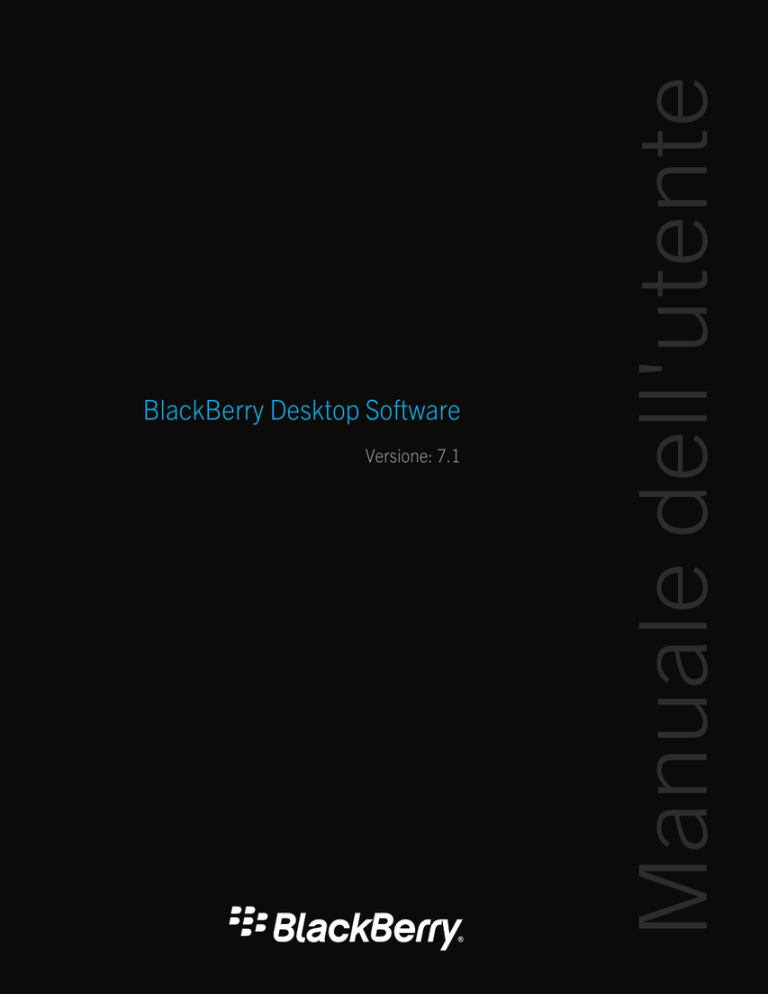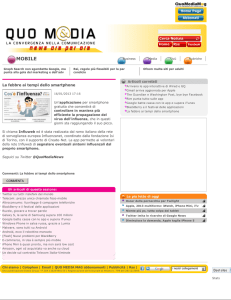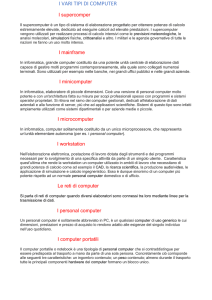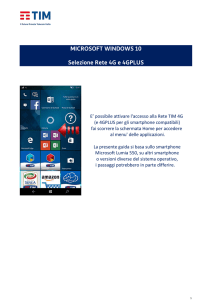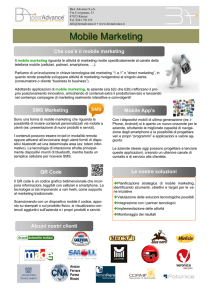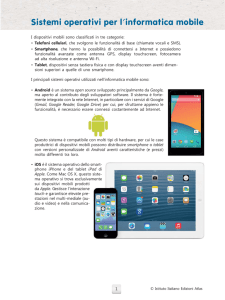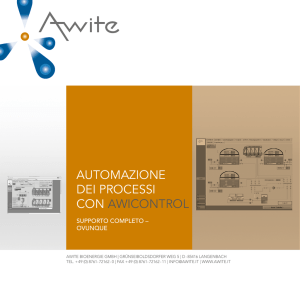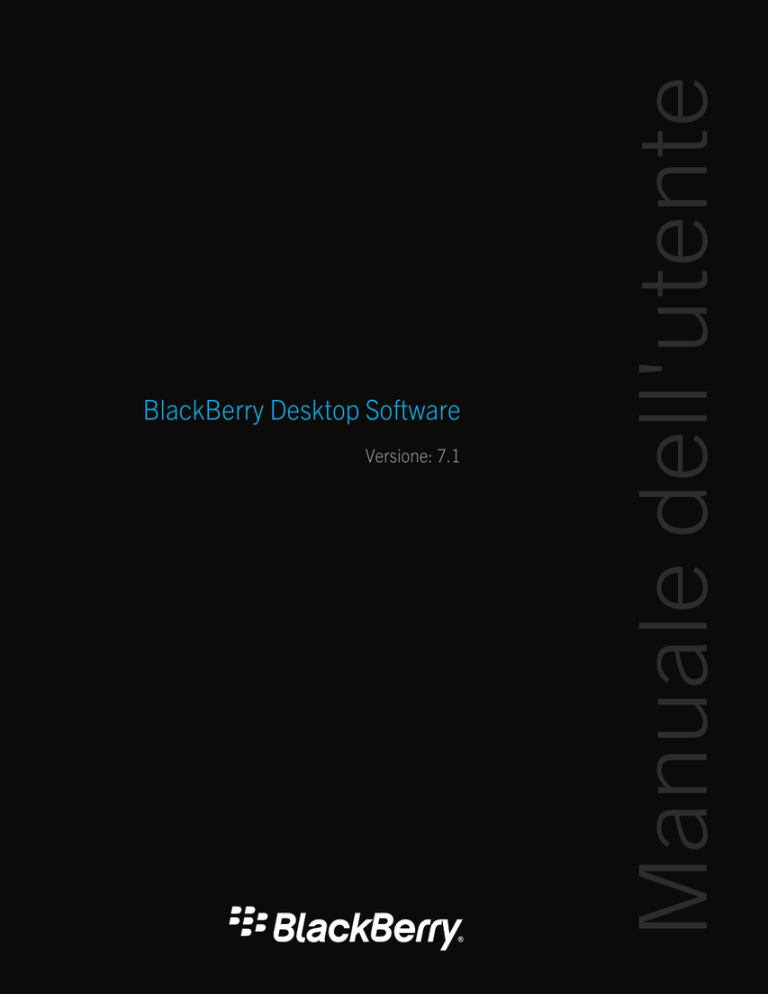
Versione: 7.1
Manuale dell'utente
BlackBerry Desktop Software
Pubblicato: 2012-06-05
SWD-20120605130923628
Indice
Informazioni di base ..................................................................................................................................... 7
Informazioni su BlackBerry Desktop Software ............................................................................................... 7
Configurazione dello smartphone con BlackBerry Desktop Software .............................................................. 8
Configurazione del tablet con BlackBerry Desktop Software .......................................................................... 9
Attivazione dello smartphone con BlackBerry Enterprise Server .................................................................. 10
Prerequisiti: Bluetooth connessioni ............................................................................................................. 11
Connessione dello smartphone al computer tramite la tecnologia Bluetooth ................................................ 12
Avvio automatico delle attività quando si connette lo smartphone ................................................................ 12
Eliminazione dei dati dallo smartphone ....................................................................................................... 13
Ripristino delle impostazioni di BlackBerry Desktop Software ...................................................................... 14
Rimozione delle impostazioni da BlackBerry Desktop Software ................................................................... 14
Controllo degli aggiornamenti di BlackBerry Desktop Software .................................................................... 15
Ulteriori informazioni .................................................................................................................................. 15
Risoluzione dei problemi: informazioni di base ............................................................................................ 16
Backup e ripristino ..................................................................................................................................... 17
Informazioni su backup e ripristino dei dati ................................................................................................. 17
Backup dei dati dello smartphone o del tablet ............................................................................................. 17
Ripristino dei dati dello smartphone o del tablet .......................................................................................... 18
Modifica della posizione dei file di backup sul computer .............................................................................. 19
Risoluzione dei problemi: backup e ripristino .............................................................................................. 19
Dati dell'agenda elettronica ........................................................................................................................ 21
Informazioni sulla sincronizzazione dei dati dell'agenda elettronica ............................................................. 21
Prerequisiti: sincronizzazione dei dati dell'agenda elettronica ..................................................................... 21
Disattivazione della sincronizzazione wireless sullo smartphone .................................................................. 22
Configurazione delle opzioni di sincronizzazione dei contatti ....................................................................... 22
Configurazione delle opzioni di sincronizzazione del calendario ................................................................... 23
Configurazione delle opzioni di sincronizzazione dei memo ......................................................................... 24
Configurazione delle opzioni di sincronizzazione delle attività ...................................................................... 25
Creazione di filtri per limitare i dati dell'agenda elettronica che devono essere sincronizzati tra lo
smartphone e il computer ..................................................................................................................... 26
Personalizzazione dei campi che devono essere sincronizzati tra lo smartphone e il computer ..................... 27
Configurazione della sincronizzazione di una raccolta secondaria dei dati dell'agenda elettronica ................ 28
Sincronizzazione dei dati dell'agenda elettronica ........................................................................................ 28
Modifica della notifica dei conflitti ............................................................................................................... 29
Ricezione di un messaggio per la conferma delle modifiche apportate alle opzioni di sincronizzazione ......... 29
Salvataggio dei file di registro sul computer ................................................................................................. 30
Risoluzione dei problemi: sincronizzazione dei dati dell'agenda elettronica ................................................. 30
Applicazioni ............................................................................................................................................... 34
Informazioni sulle applicazioni .................................................................................................................... 34
Aggiunta, aggiornamento o eliminazione delle applicazioni sullo smartphone .............................................. 34
Aggiunta di una lingua di visualizzazione allo smartphone ........................................................................... 35
Risoluzione dei problemi: Applicazioni ........................................................................................................ 35
Aggiornamenti software .............................................................................................................................. 36
Aggiornamento di BlackBerry Device Software ............................................................................................ 36
Aggiornamento di BlackBerry Tablet OS ..................................................................................................... 37
Ricezione delle notifiche di aggiornamenti software .................................................................................... 37
Passaggio a un nuovo smartphone o tablet .................................................................................................. 39
Informazioni sul passaggio a un nuovo smartphone o tablet ......................................................................... 39
Passaggio a un nuovo smartphone .............................................................................................................. 39
Passaggio a un nuovo tablet ....................................................................................................................... 40
Internet mobile o tethering ......................................................................................................................... 41
Informazioni sull'uso di Internet mobile per utilizzare lo smartphone come modem ...................................... 41
Configurazione delle impostazioni Internet mobile ....................................................................................... 41
Connessione a Internet tramite lo smartphone utilizzato come modem ........................................................ 42
Certificati per lo smartphone ....................................................................................................................... 43
Informazioni sulla sincronizzazione dei certificati con lo smartphone ........................................................... 43
Attivazione dello strumento di sincronizzazione dei certificati ...................................................................... 43
Importazione di un certificato dal computer ................................................................................................ 44
Sincronizzazione dei certificati dal computer allo smartphone ..................................................................... 44
Visualizzazione delle proprietà o informazioni sullo stato di un certificato ..................................................... 44
Proprietà certificato .................................................................................................................................... 45
Installazione di un certificato di origine sul computer .................................................................................. 46
Server dei certificati .................................................................................................................................... 47
Risoluzione dei problemi: certificati ............................................................................................................ 50
File ............................................................................................................................................................ 51
Informazioni sulla copia dei file ................................................................................................................... 51
Copia dei file dal computer allo smartphone o al tablet ................................................................................ 51
Copia dei file dallo smartphone o dal tablet al computer .............................................................................. 52
Risoluzione dei problemi: file ...................................................................................................................... 52
Multimedia ................................................................................................................................................. 53
Informazioni sui file multimediali ................................................................................................................. 53
Informazioni sui file multimediali crittografati .............................................................................................. 53
Formati file multimediali supportati ............................................................................................................. 54
Sincronizzazione della musica dal computer allo smartphone o al tablet ...................................................... 55
Sincronizzazione delle immagini dal computer allo smartphone o al tablet ................................................... 56
Sincronizzazione dei video dal computer allo smartphone o al tablet ........................................................... 57
Importazione di immagini dallo smartphone o dal tablet al computer ........................................................... 57
Importazione di video dallo smartphone o dal tablet al computer ................................................................. 58
Modifica della cartella di importazione per immagini e video ....................................................................... 59
Interruzione della sincronizzazione della musica dal computer allo smartphone o al tablet ........................... 60
Eliminazione dei file multimediali dallo smartphone o dal tablet ................................................................... 60
Cambio dell'origine musicale che si desidera sincronizzare dal computer allo smartphone o al tablet ........... 61
Risoluzione dei problemi: file multimediali .................................................................................................. 61
Messaggi di errore ...................................................................................................................................... 64
Wi-Fi Sincronizzazione musica .................................................................................................................... 65
Informazioni su Sincronizzazione musica Wi-Fi ............................................................................................ 65
Prerequisiti: Sincronizzazione musica Wi-Fi ................................................................................................ 65
Installazione di Sincronizzazione musica Wi-Fi sullo smartphone ................................................................. 66
Connessione a una rete Wi-Fi sullo smartphone .......................................................................................... 66
Download di un brano presente sul computer sullo smartphone .................................................................. 67
Musica in modalità streaming sullo smartphone .......................................................................................... 67
Come mostrare o nascondere la musica presente sul computer .................................................................. 68
Cancellazione della cronologia dei download ............................................................................................... 68
Risoluzione dei problemi: Sincronizzazione musica Wi-Fi ............................................................................ 69
Note legali .................................................................................................................................................. 73
Manuale dell'utente
Informazioni di base
Informazioni di base
Informazioni su BlackBerry Desktop
Software
BlackBerry Desktop Software consente di collegare i dati, i file multimediali e le applicazioni presenti sullo smartphone
BlackBerry o sul tablet BlackBerry PlayBook al computer.
È possibile utilizzare BlackBerry Desktop Software per eseguire le attività seguenti con lo smartphone o il tablet:
•
•
•
•
•
•
Sincronizzare i file multimediali (musica, immagini e video)
Effettuare il backup e il ripristino dei dati
Aggiornare BlackBerry Device Software o BlackBerry Tablet OS
Trasferire le impostazioni e i dati a uno smartphone o tablet nuovo
Gestire più smartphone e tablet
Caricare lo smartphone o il tablet
Inoltre, è possibile eseguire le attività seguenti con lo smartphone:
•
•
•
Sincronizzare i dati dell'agenda elettronica (voci del calendario, contatti, attività e memo)
Gestire e aggiornare le applicazioni dello smartphone
Utilizzare lo smartphone come modem per stabilire una connessione a Internet dal computer
Le funzioni che non sono supportate per il tablet non vengono visualizzate nelle schermate di BlackBerry Desktop Software
quando il tablet è connesso.
La prima volta che si accede a BlackBerry Desktop Software, viene richiesto di impostare alcune preferenze, quali l'avvio
del software quando si connette lo smartphone o tablet e il controllo automatico della disponibilità di aggiornamenti
software.
La schermata iniziale di BlackBerry Desktop Software fornisce collegamenti rapidi alle attività comuni e informazioni sullo
smartphone o sul tablet connesso, quali il modello e la data dell'ultimo backup e dell'ultima sincronizzazione dei dati. Se
BlackBerry Desktop Software è stato utilizzato con altri smartphone o tablet, è possibile connettere tali smartphone o
tablet e passare da uno all'altro utilizzando il menu Dispositivo.
Informazioni correlate
Configurazione dello smartphone con BlackBerry Desktop Software, 8
Configurazione del tablet con BlackBerry Desktop Software, 9
7
Manuale dell'utente
Informazioni di base
Configurazione dello smartphone con
BlackBerry Desktop Software
La prima volta che si connette lo smartphone BlackBerry al computer e si utilizza BlackBerry Desktop Software, BlackBerry
Desktop Software richiede di configurare lo smartphone. È possibile modificare queste impostazioni in qualsiasi momento
facendo clic su Dispositivo > Opzioni dispositivo.
1.
Sul computer, aprire BlackBerry Desktop Software.
2.
Connettere lo smartphone al computer. Se richiesto, fare clic su Sì per rendere questo smartphone lo smartphone
attivo.
3.
•
Per iniziare a utilizzare questo smartphone, fare clic su Inizia con questo dispositivo.
•
Per passare da uno smartphone esistente, fare clic su Copia dati e impostazioni da un altro dispositivo. Seguire
le istruzioni sulla schermata per trasferire i dati al nuovo smartphone.
Se lo smartphone è associato a BlackBerry Enterprise Server, effettuare una delle operazioni seguenti:
•
Per utilizzare l'account e-mail aziendale e l'indirizzo e-mail, fare clic su Aggiungi account e-mail aziendale.
Seguire le istruzioni sulla schermata per associare lo smartphone all'account e-mail aziendale esistente sul
computer.
•
Per utilizzare un account e-mail diverso, fare clic su Non aggiungere l'account.
4.
Digitare un nome per lo smartphone. Questo nome viene visualizzato sulla schermata iniziale di BlackBerry Desktop
Software e nel menu del dispositivo.
5.
Per avviare automaticamente alcune attività al momento in cui si connette lo smartphone, effettuare una delle
operazioni seguenti:
•
Per eseguire il backup dei dati e delle impostazioni dello smartphone, selezionare la casella di controllo Backup
dispositivo. Nell'elenco a discesa, selezionare la frequenza con cui deve essere eseguito il backup dei dati e delle
impostazioni dello smartphone.
•
Per sincronizzare le voci del calendario, i contatti, i memo e le attività, selezionare la casella di controllo Dati
dell'agenda elettronica.
•
Per sincronizzare i brani, le immagini e i video, selezionare la casella di controllo File multimediali.
•
Per mantenere sincronizzato l'orario dello smartphone con quello del computer, selezionare la casella di controllo
Data e ora del computer con il dispositivo.
6.
Se si desidera sincronizzare la musica, nella sezione Impostazioni multimediali, selezionare l'origine musicale per la
libreria musicale.
7.
Se lo smartphone include una memoria contenuto multimediale integrata in cui si desidera salvare i file multimediali
(e non quindi sulla scheda di memoria), nell'elenco a discesa Memorizza file multimediali su, fare clic su Dispositivo.
8.
Fare clic su Fine.
8
Manuale dell'utente
Informazioni di base
Una volta aggiunto lo smartphone, lasciarlo connesso al computer in modo che BlackBerry Desktop Software possa
controllare la disponibilità di aggiornamenti del software.
Informazioni correlate
Rimozione delle impostazioni da BlackBerry Desktop Software, 14
Il computer non rileva lo smartphone o il tablet, 16
Configurazione del tablet con BlackBerry
Desktop Software
La prima volta che si connette il tablet BlackBerry PlayBook al computer e si utilizza BlackBerry Desktop Software,
BlackBerry Desktop Software chiederà di configurare il tablet. È possibile modificare queste impostazioni in qualsiasi
momento facendo clic su Dispositivo > Opzioni dispositivo.
1.
Sul computer, aprire BlackBerry Desktop Software.
2.
Connettere il tablet al computer. Se richiesto, fare clic su Sì per configurare questo tablet come il dispositivo attivo.
•
Per iniziare con questo tablet, fare clic su Inizia con questo dispositivo.
•
Per passare da un altro tablet, fare clic su Copia dati e impostazioni da un altro dispositivo. Seguire le istruzioni
sulla schermata per spostare i dati al nuovo tablet.
3.
Digitare un nome per il tablet. Questo nome viene visualizzato nella schermata iniziale di BlackBerry Desktop
Software e nel menu Dispositivo.
4.
Per avviare automaticamente alcune attività nel momento in cui si connette il tablet, effettuare una delle operazioni
seguenti:
•
Per eseguire il backup dei dati e delle impostazioni del tablet, selezionare la casella di controllo Backup
dispositivo. Nell'elenco a discesa, selezionare la frequenza con la quale deve essere eseguito il backup dei dati e
delle impostazioni del tablet.
•
Per sincronizzare i brani, le immagini e i video, selezionare la casella di controllo File multimediali.
5.
Per sincronizzare la musica, nella sezione Impostazioni multimediali, selezionare l'origine musicale per la libreria
musicale.
6.
Fare clic su Fine.
Una volta aggiunto il tablet, lasciarlo connesso al computer in modo che BlackBerry Desktop Software possa controllare la
disponibilità di aggiornamenti del software.
Informazioni correlate
Rimozione delle impostazioni da BlackBerry Desktop Software, 14
Il computer non rileva lo smartphone o il tablet, 16
9
Manuale dell'utente
Informazioni di base
Attivazione dello smartphone con
BlackBerry Enterprise Server
Attivazione dello smartphone con BlackBerry
Enterprise Server per Microsoft Exchange Server
Se lo smartphone BlackBerry è associato a BlackBerry Enterprise Server, è possibile attivarlo per accedere all'account email aziendale.
È possibile anche attivare lo smartphone con BlackBerry Enterprise Server al momento della configurazione con
BlackBerry Desktop Software. Se si utilizza BlackBerry Desktop Software per passare a un nuovo smartphone BlackBerry,
le impostazioni di attivazione vengono copiate nel nuovo smartphone.
Per ulteriori informazioni sulle seguenti impostazioni, contattare l'amministratore.
1.
Connettere lo smartphone al computer della rete aziendale.
2.
In BlackBerry Desktop Software, fare clic su Dispositivo > Opzioni dispositivo.
3.
Nella scheda E-mail aziendale , nell'elenco a discesa Sistema e-mail, fare clic su Microsoft Exchange (client
Outlook).
4.
Effettuare una delle seguenti operazioni:
5.
6.
10
•
Se non è stato selezionato un profilo per Microsoft Outlook, selezionarlo nella finestra Opzioni profilo quando
viene richiesto.
•
Se è stato selezionato un profilo, ma si desidera cambiarlo, fare clic su Cambia per cercare un altro profilo.
Eseguire uno dei passaggi seguenti facoltativi:
•
Per aggiungere il nome dell'account e-mail allo smartphone, digitare il nome nel campo Nome servizio.
•
Per includere una firma nei messaggi e-mail in uscita, digitare una firma nel campo Firma e-mail.
•
Per salvare copie dei messaggi e-mail dallo smartphone alla cartella Posta inviata dell'account e-mail Microsoft
Outlook, selezionare la casella di controllo Salva posta inviata.
Fare clic su OK.
Manuale dell'utente
Informazioni di base
Attivazione dello smartphone con BlackBerry
Enterprise Server per IBM Lotus Notes
Se lo smartphone BlackBerry è associato a un BlackBerry Enterprise Server, è possibile attivarlo per accedere all'account
e-mail aziendale.
È possibile anche attivare lo smartphone con BlackBerry Enterprise Server al momento della configurazione con
BlackBerry Desktop Software. Se si utilizza BlackBerry Desktop Software per passare a un nuovo smartphone BlackBerry,
le impostazioni di attivazione vengono copiate nel nuovo smartphone.
Per ulteriori informazioni sulle seguenti impostazioni, contattare l'amministratore.
1.
Connettere lo smartphone al computer della rete aziendale.
2.
In BlackBerry Desktop Software, fare clic su Dispositivo > Opzioni dispositivo.
3.
Nella scheda E-mail aziendale, nell'elenco a discesa Sistema e-mail, fare clic su Microsoft Exchange (client
Outlook).
4.
Effettuare una delle seguenti operazioni:
5.
6.
•
Se non è stato selezionato un server, fare clic su Seleziona server > IBM Lotus Domino.
•
Se è stato selezionato un server, ma si desidera cambiarlo, fare clic su Cambia per cercare un altro server.
Eseguire uno dei passaggi seguenti facoltativi:
•
Per aggiungere il nome dell'account e-mail allo smartphone, digitare il nome nel campo Nome servizio.
•
Per includere una firma nei messaggi e-mail in uscita, digitare una firma nel campo Firma e-mail.
•
Per salvare copie dei messaggi e-mail dallo smartphone alla cartella Posta inviata dell'account e-mail di IBM
Lotus Notes, selezionare la casella di controllo Salva posta inviata.
Fare clic su OK.
Prerequisiti: Bluetooth connessioni
•
•
•
Verificare che sullo smartphone BlackBerry sia installato BlackBerry Device Software 4.1 o versione successiva.
Verificare che sul computer sia installato Windows XP SP 3 o versione successiva. Per ulteriori informazioni sugli
adattatori Bluetooth supportati in Windows XP SP 3 o versione successiva, visitare il sito Web www.blackberry.com/
support.
Se il dispositivo non è sincronizzato con il computer, assicurarsi che sullo smartphone sia attivata la tecnologia
Bluetooth. Per ulteriori informazioni sul collegamento, fare clic su Guida sullo smartphone.
Informazioni correlate
11
Manuale dell'utente
Informazioni di base
Connessione dello smartphone al computer tramite la tecnologia Bluetooth, 12
Connessione dello smartphone al computer
tramite la tecnologia Bluetooth
Se non si desidera connettere lo smartphone BlackBerry al computer con un cavo USB, è possibile utilizzare la tecnologia
Bluetooth. Se si utilizza la tecnologia Bluetooth per la connessione al computer, non è possibile aggiornare il software dello
smartphone, aggiungere, aggiornare o eliminare applicazioni o file multimediali oppure cambiare smartphone utilizzando
BlackBerry Desktop Software.
1.
In BlackBerry Desktop Software, fare clic su Strumenti > Aggiungi dispositivo Bluetooth.
2.
Effettuare una delle seguenti operazioni:
3.
•
Se lo smartphone è sincronizzato con il computer, nella finestra Dispositivi Bluetooth®, fare clic sullo smartphone
in uso. Fare clic su OK.
•
Se lo smartphone non è sincronizzato con il computer, fare clic su Aggiungi. Fare clic su uno smartphone in cui è
attivata la connettività Bluetooth. Fare clic su OK. Seguire le istruzioni per collegare lo smartphone. Una volta
collegato lo smartphone, nella finestra Dispositivi Bluetooth®, fare clic sullo smartphone. Fare clic su OK.
Fare clic su OK.
Avvio automatico delle attività quando si
connette lo smartphone
È possibile impostare l'avvio automatico di determinate attività di BlackBerry Desktop Software quando si connette lo
smartphone BlackBerry al computer.
1.
Connettere lo smartphone al computer.
2.
In BlackBerry Desktop Software, fare clic su Dispositivo > Opzioni dispositivo.
3.
Nella scheda generale Generale, nella sezione Quando collego il dispositivo, effettuare una delle operazioni
seguenti:
•
12
Per eseguire il backup dei dati e delle impostazioni dello smartphone, selezionare la casella di controllo Backup
dispositivo. Nell'elenco a discesa, selezionare la frequenza con cui si desidera eseguire il backup dei dati e delle
impostazioni dello smartphone.
Manuale dell'utente
4.
Informazioni di base
•
Per sincronizzare le voci del calendario, i contatti, i memo e le attività, selezionare la casella di controllo Dati
dell'agenda elettronica.
•
Per sincronizzare i brani, le immagini e i video, selezionare la casella di controllo File multimediali.
•
Per mantenere sincronizzate la data e l'ora tra lo smartphone e il computer, selezionare la casella di controllo
Data e ora del computer con il dispositivo.
•
Se la sincronizzazione dei certificati è attivata e si desidera sincronizzare i certificati, selezionare la casella di
controllo Certificati. Per specificare un intervallo di sincronizzazione dei certificati durante la stessa sessione
BlackBerry Desktop Software, selezionare la casella di controllo Ripeti sincronizzazione periodicamente (ore).
Nell'elenco a discesa, fare clic su un intervallo.
Fare clic su OK.
Informazioni correlate
Disattivazione dell'inizializzazione automatica del generatore di numeri casuali, 47
Eliminazione dei dati dallo smartphone
Prima di eliminare i dati dallo smartphone BlackBerry, si consiglia di effettuare il backup dei dati per disporne di una copia
sul computer. Se è stata attivata la crittografia, il completamento del processo di eliminazione di tutti i dati dello
smartphone può richiedere fino a un'ora.
Avvertenza: una volta avviato, non è possibile interrompere il processo di eliminazione dei dati. Se si reimposta lo
smartphone, il processo riprenderà dopo il riavvio.
Research In Motion consiglia di creare e salvare in modo regolare un file di backup sul computer in uso, soprattutto prima
dell'aggiornamento di qualsiasi software. Il mantenimento di un file di backup corrente sul computer potrebbe consentire il
recupero dei dati dello smartphone qualora questo venisse smarrito, rubato o danneggiato da un problema imprevisto.
1.
Connettere lo smartphone al computer.
2.
In BlackBerry Desktop Software, fare clic su Dispositivo > Elimina dati.
3.
4.
•
Per eliminare tutti i dati dello smartphone, fare clic su Tutti i dati.
•
Per eliminare dati specifici, fare clic su Dati selezionati. Selezionare la casella di controllo accanto a uno o più tipi
di dati
Se necessario, effettuare una delle seguenti operazioni:
•
Se lo smartphone include la memoria contenuto multimediale integrata, selezionare la casella di controllo Elimina
file salvati nella memoria contenuto multimediale integrata del dispositivo.
•
Per creare un file di backup per i dati dello smartphone, selezionare la casella di controllo Backup dati prima
dell'eliminazione. Per crittografare il file di backup, selezionare la casella di controllo Crittografa file di backup.
Digitare una password.
Fare clic su Elimina.
13
Manuale dell'utente
Informazioni di base
Ripristino delle impostazioni di BlackBerry
Desktop Software
È possibile ripristinare tutte le impostazioni di BlackBerry Desktop Software ai valori predefiniti.
1.
Connettere il dispositivo BlackBerry al computer.
2.
In BlackBerry Desktop Software, fare clic su Strumenti > Opzioni desktop.
3.
Nella scheda Generale o Bluetooth, fare clic su Ripristina impostazioni predefinite.
4.
Per ripristinare le impostazioni che potrebbero essere state modificate per BlackBerry Desktop Software, fare clic
sulla casella di controllo Opzioni e impostazioni desktop.
5.
Per riprendere la ricezione dei messaggi che in precedenza era stata interrotta, fare clic sulla casella di controllo
"Non visualizzare più questo messaggio".
6.
Fare clic su Ripristino.
Rimozione delle impostazioni da
BlackBerry Desktop Software
Se si desidera interrompere l'associazione tra lo smartphone BlackBerry o il tablet BlackBerry PlayBook e BlackBerry
Desktop Software installato sul computer, è possibile rimuovere le impostazioni correnti.
1.
Sul computer, aprire BlackBerry Desktop Software.
2.
Nel menu Dispositivo, fare clic sul nome dello smartphone o del tablet.
3.
Fare clic su Dispositivo > Elimina dispositivo > Elimina.
Per associare di nuovo lo smartphone o il tablet a BlackBerry Desktop Software, connettere il dispositivo al computer e
completare la procedura per l'aggiunta di un nuovo smartphone o tablet.
Informazioni correlate
Configurazione dello smartphone con BlackBerry Desktop Software, 8
Configurazione del tablet con BlackBerry Desktop Software, 9
14
Manuale dell'utente
Informazioni di base
Controllo degli aggiornamenti di BlackBerry
Desktop Software
Per eseguire questa operazione, è necessario avere una connessione Internet attiva.
1.
In BlackBerry Desktop Software, fare clic su Guida > Controlla aggiornamenti.
2.
Se un aggiornamento è disponibile, esaminare le informazioni visualizzate sullo schermo e fare clic su Scarica
aggiornamento per installarlo.
3.
Al termine del download, chiudere BlackBerry Desktop Software quando richiesto.
4.
Aprire nuovamente BlackBerry Desktop Software per completare l'installazione.
5.
Fare clic su Chiudi quando l'aggiornamento è stato completato.
Una volta installato l'aggiornamento, potrebbe essere necessario riavviare il computer.
Ulteriori informazioni
Per ulteriori informazioni su BlackBerry Desktop Software, è possibile consultare i seguenti siti Web:
•
•
•
•
http://na.blackberry.com/eng/support/software/desktop.jsp: consente di accedere alle informazioni sull'assistenza,
inclusi gli articoli della Knowledge Base e i forum.
www.blackberry.com/desktop/docs: consente di accedere alla guida più recente associata a questa versione.
http://docs.blackberry.com: consente di trovare il manuale dell'utente più recente per il dispositivo BlackBerry o di
selezionare la Guida sul dispositivo.
www.blackberry.com/desktop: consente di scaricare la versione più recente di BlackBerry Desktop Software.
15
Manuale dell'utente
Informazioni di base
Risoluzione dei problemi: informazioni di
base
Il computer non rileva lo smartphone o il tablet
Se il computer non rileva lo smartphone BlackBerry, provare a effettuare le seguenti operazioni:
•
•
•
•
•
•
•
Se si utilizza un cavo USB per connettere lo smartphone al computer, verificare che il cavo USB non sia danneggiato.
Se non è danneggiato, disconnettere e riconnettere il cavo USB.
Se si utilizza la tecnologia Bluetooth per connettere lo smartphone al computer, verificare che la connessione
Bluetooth sia attivata e che lo smartphone sia sincronizzato con il computer. Verificare che lo smartphone si trovi nel
raggio di copertura del computer (il raggio di copertura è circa 10 metri).
Verificare che la batteria dello smartphone sia carica.
Verificare che la modalità di memorizzazione sia disattivata.
Verificare che sia disponibile una scheda di memoria o una memoria contenuto multimediale integrata.
Se sullo smartphone è installato BlackBerry 6 o versione successiva ed è attivata la funzione Music Sync Wi-Fi,
verificare che lo smartphone sia connesso alla stessa rete Wi-Fi del computer.
Sul computer, disattivare temporaneamente le applicazioni di sincronizzazione o i programmi antivirus.
Se il computer non rileva il tablet BlackBerry PlayBook, provare a effettuare le seguenti operazioni:
•
•
•
•
Se si utilizza un cavo USB per connettere il tablet al computer, verificare che il cavo USB non sia danneggiato. Se non è
danneggiato, disconnettere e riconnettere il cavo USB.
Verificare che la batteria del tablet sia carica.
Sul computer, disattivare temporaneamente le applicazioni di sincronizzazione o i programmi antivirus.
Se sul computer è installato Windows XP x64 Edition e l'autorità di certificazione del computer non supporta la
crittografia SHA2-256, è necessario scaricare una correzione di Microsoft. Per ulteriori informazioni, visitare il sito Web
www.support.microsoft.com e leggere l'articolo 968730.
Informazioni correlate
Configurazione dello smartphone con BlackBerry Desktop Software, 8
Configurazione del tablet con BlackBerry Desktop Software, 9
16
Manuale dell'utente
Backup e ripristino
Backup e ripristino
Informazioni su backup e ripristino dei dati
È possibile eseguire il backup e il ripristino dei dati sullo smartphone BlackBerry e sul tablet BlackBerry PlayBook, incluse
le impostazioni, i caratteri, le ricerche salvate e i segnalibri del browser.
Se si utilizza uno smartphone, è possibile anche eseguire il backup dei messaggi e dei dati dell'agenda elettronica.
Se si utilizza un tablet, è possibile eseguire anche il backup dei file multimediali.
Research In Motion consiglia di creare e salvare regolarmente un file di backup sul computer in uso, soprattutto prima
dell'aggiornamento di qualsiasi software. Conservare un file di backup aggiornato sul computer consente di recuperare i
dati dello smartphone o del tablet qualora venisse smarrito, rubato o danneggiato da un problema imprevisto.
Per impostazione predefinita, BlackBerry Desktop Software salva i file di backup nel computer in Documenti\BlackBerry
\Backup.
Backup dei dati dello smartphone o del
tablet
Prima di iniziare: Se si utilizza uno smartphone BlackBerry che include una memoria contenuto multimediale integrata, la
modalità di memorizzazione di massa deve essere attivata.
1.
Connettere lo smartphone o il tablet BlackBerry PlayBook al computer.
2.
In BlackBerry Desktop Software, fare clic su Dispositivo > Backup.
3.
Effettuare una delle seguenti operazioni:
4.
•
Per eseguire il backup di tutti i dati dello smartphone o del tablet, fare clic su Completo (dati e impostazioni del
dispositivo).
•
Per eseguire il backup di tutti i dati dello smartphone, ad eccezione dei messaggi e-mail, fare clic su Rapido
(escludi e-mail).
•
Per selezionare dati specifici dello smartphone o del tablet per i quali eseguire il backup, fare clic su
Personalizzato (solo i dati selezionati). Selezionare la casella di controllo accanto ai dati per i quali si desidera
eseguire il backup.
Se lo smartphone dispone di memoria contenuto multimediale integrata e si desidera eseguire il backup dei dati
salvati in tale memoria, selezionare la casella di controllo File salvati su memoria contenuto multimediale integrata.
17
Manuale dell'utente
5.
6.
Backup e ripristino
Effettuare una delle seguenti operazioni:
•
Per modificare il nome predefinito del file di backup, nel campo Nome file, digitare un nome nuovo.
•
Per cambiare la cartella in cui BlackBerry Desktop Software salva i file di backup, fare clic su Cambia > Sì.
Accedere a una cartella, quindi fare clic su OK.
•
Per crittografare i dati, selezionare la casella di controllo Crittografa file di backup. Digitare una password.
•
Per salvare le impostazioni in modo da non dover configurare nuovamente le opzioni durante il backup dei dati
dello smartphone o del tablet, selezionare la casella di controllo Non chiedere nuovamente conferma di queste
impostazioni.
Fare clic su Backup.
Ripristino dei dati dello smartphone o del
tablet
Prima di iniziare: Se si utilizza uno smartphone BlackBerry che include una memoria contenuto multimediale integrata,
per ripristinare i dati dello smartphone deve essere attivata la modalità di memorizzazione di massa.
Avvertenza: durante il ripristino dei dati sullo smartphone o sul tablet BlackBerry PlayBook, tutti i file salvati sullo
smartphone o sul tablet vengono eliminati prima che il file di backup sia ripristinato. Se sullo smartphone o sul tablet sono
presenti dati che non sono inclusi nel file di backup, tali dati andranno perduti.
1.
Connettere lo smartphone o il tablet al computer.
2.
In BlackBerry Desktop Software, fare clic su Dispositivo > Ripristina.
3.
Effettuare una delle seguenti operazioni:
4.
•
Selezionare il file di backup contenente i dati da ripristinare.
•
Se il file di backup da ripristinare non è visibile, fare clic su Cambia. Accedere alla cartella che contiene il file di
backup.
Effettuare una delle seguenti operazioni:
•
Per ripristinare tutti i dati dello smartphone o del tablet, fare clic su Dati e impostazioni del dispositivo.
•
Per selezionare i dati dello smartphone o del tablet da ripristinare, fare clic su Seleziona dati e impostazioni del
dispositivo. Selezionare la casella di controllo accanto al tipo di dati da ripristinare.
•
Se lo smartphone è dotato di memoria contenuto multimediale integrata e si desidera ripristinarla, selezionare la
casella di controllo File salvati su memoria contenuto multimediale integrata.
5.
Se il file di backup è crittografato, digitare la password impostata per la crittografia.
6.
Fare clic su Ripristino.
18
Manuale dell'utente
Backup e ripristino
Modifica della posizione dei file di backup
sul computer
Per impostazione predefinita, BlackBerry Desktop Software salva i file di backup nel computer in C:\Documenti\BlackBerry
\Backup.
1.
In BlackBerry Desktop Software, fare clic su Dispositivo > Backup.
2.
Nella sezione Opzioni file, fare clic su Cambia > Sì.
3.
Accedere a una cartella e fare clic su OK.
Risoluzione dei problemi: backup e
ripristino
Impossibile ripristinare un file di backup sullo
smartphone o sul tablet
Se si crea un file di backup su uno smartphone con BlackBerry 7 o versioni successive o su un tablet BlackBerry PlayBook
con BlackBerry PlayBook OS 2.0, il file di backup viene associato al BlackBerry ID sul dispositivo. Non è possibile
ripristinare un file di backup su un dispositivo con un diverso BlackBerry ID.
Utilizzare come BlackBerry ID del dispositivo il BlackBerry ID associato al file di backup.
1. Scollegare il dispositivo dal computer.
2. Dal dispositivo, eliminare tutti i dati del dispositivo stesso. (Per ulteriori informazioni su come eliminare dati e
applicazioni di terzi, vedere la guida sul dispositivo).
3. Completare la procedura di configurazione del dispositivo e configurare il nome utente BlackBerry ID che era stato
utilizzato per creare il file di backup.
4. Connettere il dispositivo al computer. Aprire BlackBerry Desktop Software e provare a ripristinare nuovamente il file di
backup sul dispositivo.
19
Manuale dell'utente
Backup e ripristino
Se non è ancora possibile ripristinare il file di backup sul dispositivo, oppure se tale file era stato creato su uno smartphone
con BlackBerry 6 o versioni precedenti o su un tablet con BlackBerry Tablet OS 1.0, il file di backup potrebbe essere
danneggiato. Non è possibile ripristinare un file di backup danneggiato sullo smartphone o sul tablet. Tentare il ripristino di
un file di backup diverso.
20
Manuale dell'utente
Dati dell'agenda elettronica
Dati dell'agenda elettronica
Informazioni sulla sincronizzazione dei dati
dell'agenda elettronica
È possibile sincronizzare i dati dell'agenda elettronica tra lo smartphone BlackBerry e il computer in modo da renderli
uguali in entrambe le posizioni. Quando si apportano modifiche, è possibile sincronizzare di nuovo i dati per tenerli
aggiornati.
Se la funzionalità di sincronizzazione wireless non è disponibile per lo smartphone o è stata disattivata, è possibile
sincronizzare i dati dell'agenda elettronica tramite BlackBerry Desktop Software piuttosto che tramite la rete wireless. È
possibile disattivare la sincronizzazione wireless per ogni applicazione di agenda elettronica sullo smartphone. Questa
funzione non è disponibile per il tablet BlackBerry® PlayBook™.
I dati dell'agenda elettronica includono voci di calendario, contatti, attività e memo. È possibile impostare le opzioni per
tutti i tipi di dati, ad esempio l'applicazione da utilizzare sul computer per i dati dell'agenda elettronica e la modalità di
sincronizzazione dei dati.
Prerequisiti: sincronizzazione dei dati
dell'agenda elettronica
•
•
Per sincronizzare i dati dell'agenda elettronica, verificare che siano configurate le opzioni per il calendario, i contatti, le
attività o i memo in BlackBerry Desktop Software.
Se la funzionalità di sincronizzazione dati wireless è disponibile sullo smartphone BlackBerry, ma si desidera utilizzare
BlackBerry Desktop Software per sincronizzare i dati dell'agenda elettronica, verificare che tale funzionalità sia
disattivata sullo smartphone. Per ulteriori informazioni sulla sincronizzazione wireless, fare clic su Guida sullo
smartphone.
Informazioni correlate
Disattivazione della sincronizzazione wireless sullo smartphone, 22
21
Manuale dell'utente
Dati dell'agenda elettronica
Disattivazione della sincronizzazione
wireless sullo smartphone
Per sincronizzare i dati dell'agenda elettronica, è necessario disattivare la sincronizzazione wireless sullo smartphone
BlackBerry per tutti i dati dell'agenda elettronica da sincronizzare tramite BlackBerry Desktop Software.
1.
Sullo smartphone, nell'applicazione Calendario, Contatti, Attività o Blocco note, premere il tasto Menu > Opzioni.
2.
Se necessario, fare clic su un calendario o un elenco contatti.
3.
Impostare il campo Sincronizzazione wireless su No oppure deselezionare la casella di controllo Sincronizzazione
wireless.
4.
Premere il tasto Menu > Salva.
Informazioni correlate
Prerequisiti: sincronizzazione dei dati dell'agenda elettronica, 21
Sincronizzazione dei dati dell'agenda elettronica, 28
Configurazione delle opzioni di
sincronizzazione dei contatti
Per sincronizzare i contatti tra lo smartphone BlackBerry e il computer, è necessario configurare le opzioni di
sincronizzazione.
1.
Connettere lo smartphone al computer.
2.
In BlackBerry Desktop Software, fare clic su Agenda.
3.
Fare clic su Configura accanto a Contatti.
4.
Nell'elenco a discesa Direzione sincronizzazione, effettuare una delle azioni seguenti:
22
•
Per mantenere uguali i contatti sullo smartphone e sul computer, fare clic su Tra il dispositivo e il computer.
•
Per sincronizzare gli aggiornamenti apportati ai contatti dal computer allo smartphone, fare clic su Solo al
dispositivo. Per sostituire tutti gli elementi sullo smartphone con gli elementi sul computer, selezionare la casella
di controllo Sostituisci tutte le voci sul dispositivo con le voci sul computer.
Manuale dell'utente
•
Dati dell'agenda elettronica
Per sincronizzare gli aggiornamenti apportati ai contatti dallo smartphone al computer, fare clic su Solo al
computer. Per sostituire tutte le voci presenti sul computer con le voci presenti sullo smartphone, selezionare la
casella di controllo Sostituisci tutte le voci sul computer con le voci sul dispositivo.
5.
Nella sezione Impostazioni account, nell'elenco a discesa Account contatti, fare clic sull'applicazione contatti
utilizzata sul computer.
6.
Fare clic su Configura. Effettuare una delle seguenti operazioni:
7.
•
Se si utilizza Microsoft Outlook, nell'elenco a discesa Profilo Outlook, fare clic sul profilo.
•
Se si utilizza crittografia nativa, fare clic su Sfoglia per selezionare il file .ini. Se necessario, immettere la
password. Se si desidera ricevere la richiesta della password, deselezionare la casella di controllo Richiedi a ogni
sincronizzazione.
Fare clic su Chiudi > OK.
Per ripristinare le opzioni predefinite di tutti i dati dell'agenda elettronica, in BlackBerry Desktop Software, fare clic su
Agenda > Ripristina impostazioni.
Informazioni correlate
Creazione di filtri per limitare i dati dell'agenda elettronica che devono essere sincronizzati tra lo smartphone e il computer,
26
Personalizzazione dei campi che devono essere sincronizzati tra lo smartphone e il computer, 27
Configurazione della sincronizzazione di una raccolta secondaria dei dati dell'agenda elettronica, 28
Sincronizzazione dei dati dell'agenda elettronica, 28
Configurazione delle opzioni di
sincronizzazione del calendario
Per sincronizzare le voci del calendario tra lo smartphone BlackBerry e il computer, è necessario configurare le opzioni di
sincronizzazione.
1.
Connettere lo smartphone al computer.
2.
In BlackBerry Desktop Software, fare clic su Agenda.
3.
Fare clic su Configura accanto a Calendario.
4.
Nell'elenco a discesa Direzione sincronizzazione, effettuare una delle azioni seguenti:
•
Per mantenere uguali gli elementi del calendario sullo smartphone e sul computer, fare clic su Tra il dispositivo e
il computer.
•
Per sincronizzare gli aggiornamenti agli elementi del calendario dal computer allo smartphone, fare clic su Solo al
dispositivo. Per sostituire tutti gli elementi sullo smartphone con gli elementi sul computer, selezionare la casella
di controllo Sostituisci tutte le voci sul dispositivo con le voci sul computer.
23
Manuale dell'utente
•
Dati dell'agenda elettronica
Per sincronizzare gli aggiornamenti agli elementi del calendario dallo smartphone al computer, fare clic su Solo al
computer. Per sostituire tutte le voci presenti sul computer con le voci presenti sullo smartphone, selezionare la
casella di controllo Sostituisci tutte le voci sul computer con le voci sul dispositivo.
5.
Se non si desidera sincronizzare gli elementi del calendario già elaborati, selezionare la casella di controllo
Sincronizza solo elementi futuri.
6.
Nella sezione Impostazioni account, nell'elenco a discesa Account calendario, fare clic sull'applicazione calendario
che si utilizza sul computer.
7.
Fare clic su Configura. Effettuare una delle seguenti operazioni:
8.
•
Se si utilizza l'applicazione Calendario per Windows Vista o Windows 7, fare clic su Sfoglia per selezionare la
posizione dei file del calendario.
•
Se si utilizza Microsoft Outlook, nell'elenco a discesa Profilo Outlook, fare clic sul profilo.
•
Se si utilizza crittografia nativa, fare clic su Sfoglia per selezionare il file .ini. Se necessario, immettere la
password. Se si desidera ricevere la richiesta della password, deselezionare la casella di controllo Richiedi a ogni
sincronizzazione.
Fare clic su Chiudi > OK.
Per ripristinare le opzioni predefinite di tutti i dati dell'agenda elettronica, in BlackBerry Desktop Software, fare clic su
Agenda > Ripristina impostazioni.
Informazioni correlate
Creazione di filtri per limitare i dati dell'agenda elettronica che devono essere sincronizzati tra lo smartphone e il computer,
26
Personalizzazione dei campi che devono essere sincronizzati tra lo smartphone e il computer, 27
Configurazione della sincronizzazione di una raccolta secondaria dei dati dell'agenda elettronica, 28
Sincronizzazione dei dati dell'agenda elettronica, 28
Configurazione delle opzioni di
sincronizzazione dei memo
Per sincronizzare i memo tra lo smartphone BlackBerry e il computer, è necessario configurare le opzioni di
sincronizzazione.
1.
Connettere lo smartphone al computer.
2.
In BlackBerry Desktop Software, fare clic su Agenda.
3.
Fare clic su Configura accanto a Memo.
4.
Nell'elenco a discesa Direzione sincronizzazione, effettuare una delle azioni seguenti:
•
24
Per mantenere uguali i memo sullo smartphone e sul computer, fare clic su Tra il dispositivo e il computer.
Manuale dell'utente
Dati dell'agenda elettronica
•
Per sincronizzare gli aggiornamenti apportati ai memo dal computer allo smartphone, fare clic su Solo al
dispositivo. Per sostituire tutti gli elementi sullo smartphone con gli elementi sul computer, selezionare la casella
di controllo Sostituisci tutte le voci sul dispositivo con le voci sul computer.
•
Per sincronizzare gli aggiornamenti apportati ai memo dallo smartphone al computer, fare clic su Solo al
computer. Per sostituire tutte le voci presenti sul computer con le voci presenti sullo smartphone, selezionare la
casella di controllo Sostituisci tutte le voci sul computer con le voci sul dispositivo.
5.
Nella sezione Impostazioni account, nell'elenco a discesa Account memo, fare clic sull'applicazione memo che si
utilizza sul computer.
6.
Fare clic su Configura. Effettuare una delle seguenti operazioni:
7.
•
Se si utilizza Microsoft Outlook, nell'elenco a discesa Profilo Outlook, fare clic sul profilo.
•
Se si utilizza crittografia nativa, fare clic su Sfoglia per selezionare il file .ini. Se necessario, immettere la
password. Se si desidera ricevere la richiesta della password, deselezionare la casella di controllo Richiedi a ogni
sincronizzazione.
Fare clic su Chiudi > OK.
Per ripristinare le opzioni predefinite di tutti i dati dell'agenda elettronica, in BlackBerry Desktop Software, fare clic su
Agenda > Ripristina impostazioni.
Informazioni correlate
Creazione di filtri per limitare i dati dell'agenda elettronica che devono essere sincronizzati tra lo smartphone e il computer,
26
Personalizzazione dei campi che devono essere sincronizzati tra lo smartphone e il computer, 27
Configurazione della sincronizzazione di una raccolta secondaria dei dati dell'agenda elettronica, 28
Sincronizzazione dei dati dell'agenda elettronica, 28
Configurazione delle opzioni di
sincronizzazione delle attività
Per sincronizzare le attività tra lo smartphone BlackBerry e il computer, è necessario configurare le opzioni di
sincronizzazione.
1.
Connettere lo smartphone al computer.
2.
In BlackBerry Desktop Software, fare clic su Agenda.
3.
Fare clic su Configura accanto ad Attività.
4.
Nell'elenco a discesa Direzione sincronizzazione, effettuare una delle azioni seguenti:
•
Per mantenere uguali le attività sullo smartphone e sul computer, fare clic su Tra il dispositivo e il computer.
25
Manuale dell'utente
Dati dell'agenda elettronica
•
Per sincronizzare gli aggiornamenti apportati alle attività dal computer allo smartphone, fare clic su Solo al
dispositivo. Per sostituire tutti gli elementi sullo smartphone con gli elementi sul computer, selezionare la casella
di controllo Sostituisci tutte le voci sul dispositivo con le voci sul computer.
•
Per sincronizzare gli aggiornamenti apportati alle attività dallo smartphone al computer, fare clic su Solo al
computer. Per sostituire tutte le voci presenti sul computer con le voci presenti sullo smartphone, selezionare la
casella di controllo Sostituisci tutte le voci sul computer con le voci sul dispositivo.
5.
Se non si desidera sincronizzare le attività già eseguite, selezionare Solo attività prossime.
6.
Nella sezione Impostazioni account, nell'elenco a discesa Account attività, fare clic sull'applicazione calendario che
si utilizza sul computer.
7.
Fare clic su Configura. Effettuare una delle seguenti operazioni:
8.
•
Se si utilizza Microsoft Outlook, nell'elenco a discesa Profilo Outlook, fare clic sul profilo.
•
Se si utilizza crittografia nativa, fare clic su Sfoglia per selezionare il file .ini. Se necessario, immettere la
password. Se si desidera ricevere la richiesta della password, deselezionare la casella di controllo Richiedi a ogni
sincronizzazione.
Fare clic su Chiudi > OK.
Per ripristinare le opzioni predefinite di tutti i dati dell'agenda elettronica, in BlackBerry Desktop Software, fare clic su
Agenda > Ripristina impostazioni.
Informazioni correlate
Creazione di filtri per limitare i dati dell'agenda elettronica che devono essere sincronizzati tra lo smartphone e il computer,
26
Personalizzazione dei campi che devono essere sincronizzati tra lo smartphone e il computer, 27
Configurazione della sincronizzazione di una raccolta secondaria dei dati dell'agenda elettronica, 28
Sincronizzazione dei dati dell'agenda elettronica, 28
Creazione di filtri per limitare i dati
dell'agenda elettronica che devono essere
sincronizzati tra lo smartphone e il
computer
È possibile impostare condizioni per limitare i dati dell'agenda elettronica che devono essere sincronizzati tra lo
smartphone BlackBerry e il computer. Per creare un filtro, è necessario configurare le opzioni di sincronizzazione per i
contatti, i calendari, i memo e le attività.
1.
26
Connettere lo smartphone al computer.
Manuale dell'utente
2.
In BlackBerry Desktop Software, fare clic su Agenda.
3.
Fare clic su Configura accanto al tipo di dati dell'agenda elettronica.
4.
Fare clic su Avanzate.
5.
Nella scheda Filtri, effettuare una delle seguenti operazioni:
Dati dell'agenda elettronica
•
Per limitare i dati che devono soddisfare tutte le condizioni del filtro, fare clic su Tutte le condizioni seguenti.
•
Per limitare i dati che devono soddisfare una o più condizioni del filtro, fare clic su Una delle condizioni seguenti.
6.
Selezionare il campo della voce relativa ai dati dell'agenda elettronica ai quali si desidera applicare il filtro.
7.
Selezionare l'operatore che specifica la condizione del filtro.
8.
Selezionare la data o il testo da filtrare.
9.
Per creare un filtro aggiuntivo, fare clic sull'icona +.
10. Fare clic su OK > OK.
Personalizzazione dei campi che devono
essere sincronizzati tra lo smartphone e il
computer
È possibile personalizzare i campi dello smartphone BlackBerry che devono essere sincronizzati tra lo smartphone e
l'applicazione dei dati dell'agenda elettronica sul computer. Alcuni campi sono già mappati tra lo smartphone e il
computer. Per completare questa attività, è necessario configurare le opzioni di sincronizzazione per i contatti, i calendari,
i memo e le attività.
1.
Connettere lo smartphone al computer.
2.
In BlackBerry Desktop Software, fare clic su Agenda.
3.
Fare clic su Configura accanto al tipo di dati dell'agenda elettronica.
4.
Fare clic su Avanzate.
5.
Per sincronizzare campi aggiuntivi o per modificare la mappatura dei campi correnti, nella scheda Campi, effettuare
una delle seguenti operazioni:
•
Nella colonna Campo dispositivo, selezionare la casella di controllo accanto al campo dello smartphone da
sincronizzare.
•
Nella colonna Campo <applicazione>, nell'elenco a discesa, fare clic sul campo che deve corrispondere al
campo dello smartphone.
6.
Per interrompere la sincronizzazione di un campo, nella colonna Campo dispositivo, deselezionare la casella di
controllo accanto al campo appropriato. I campi la cui mappatura non può essere annullata sono disattivati.
7.
Fare clic su OK > OK.
27
Manuale dell'utente
Dati dell'agenda elettronica
Configurazione della sincronizzazione di
una raccolta secondaria dei dati
dell'agenda elettronica
Se non si desidera sincronizzare l'elenco contatti primario, il calendario, i memo o le attività dal computer allo smartphone
BlackBerry, è possibile sincronizzare una raccolta diversa dei dati dell'agenda elettronica. Ad esempio, potrebbe essere
necessario sincronizzare gli eventi da un calendario diverso dal calendario principale presente sul computer. Per
completare questa attività, è necessario configurare le opzioni di sincronizzazione per i contatti, i calendari, i memo e le
attività.
1.
Connettere lo smartphone al computer.
2.
In BlackBerry Desktop Software, fare clic su Agenda.
3.
Fare clic su Configura accanto al tipo di dati dell'agenda elettronica.
4.
Fare clic su Avanzate.
5.
Nella scheda Cartelle, fare clic su Seleziona <dati agenda elettronica> diversi da sincronizzare.
6.
Evidenziare l'applicazione contatti, il calendario, la cartella dei memo o delle attività e accedere alla cartella corretta.
Fare clic su Aggiungi.
7.
Fare clic su OK > OK.
Sincronizzazione dei dati dell'agenda
elettronica
Prima di iniziare: Per eseguire quest'attività, è necessario innanzitutto configurare la sincronizzazione dei dati dell'agenda
elettronica. Inoltre, sullo smartphone BlackBerry la sincronizzazione wireless deve essere disattivata per tutti i dati
dell'agenda elettronica da sincronizzare.
1.
Connettere lo smartphone al computer.
2.
In BlackBerry Desktop Software, fare clic su Agenda.
3.
Esaminare le applicazioni dell'agenda elettronica e le impostazioni selezionate per la sincronizzazione e, se
necessario, apportare delle modifiche.
28
Manuale dell'utente
4.
Dati dell'agenda elettronica
Fare clic su Sincronizza agenda elettronica.
Informazioni correlate
Disattivazione della sincronizzazione wireless sullo smartphone, 22
Risoluzione dei problemi: sincronizzazione dei dati dell'agenda elettronica, 30
Configurazione delle opzioni di sincronizzazione dei contatti, 22
Configurazione delle opzioni di sincronizzazione del calendario, 23
Configurazione delle opzioni di sincronizzazione dei memo, 24
Configurazione delle opzioni di sincronizzazione delle attività, 25
Modifica della notifica dei conflitti
Se si verificano conflitti tra i dati sullo smartphone BlackBerry e i dati sul computer, è possibile scegliere come risolverli e
con quale frequenza ricevere la notifica di un conflitto.
1.
Connettere lo smartphone al computer.
2.
In BlackBerry Desktop Software, fare clic su Agenda elettronica > Opzioni agenda elettronica.
3.
Nella sezione Conflitti, fare clic su un metodo di notifica.
4.
Fare clic su OK.
Ricezione di un messaggio per la conferma
delle modifiche apportate alle opzioni di
sincronizzazione
Se si apportano modifiche alle opzioni di sincronizzazione per i dati dell'agenda elettronica, è possibile scegliere di ricevere
un messaggio che richiede di confermare le modifiche apportate alle opzioni prima di applicarle.
1.
Connettere lo smartphone BlackBerry al computer.
2.
In BlackBerry Desktop Software, fare clic su Agenda elettronica > Opzioni agenda elettronica.
3.
Nella sezione Conferma modifiche, effettuare una delle operazioni seguenti:
•
Per ricevere una conferma e i dettagli di tutte le modifiche apportate alla sincronizzazione, selezionare Conferma
tutte le modifiche.
•
Per ricevere una conferma prima di eliminare un elemento, selezionare Conferma solo l'eliminazione delle voci.
29
Manuale dell'utente
•
4.
Dati dell'agenda elettronica
Per sincronizzare i dati dell'agenda elettronica senza ricevere il messaggio di conferma, selezionare Non chiedere
conferma.
Fare clic su OK.
Salvataggio dei file di registro sul computer
Quando si sincronizzano i dati dell'agenda elettronica oppure si completano altre attività in BlackBerry Desktop Software, è
possibile salvare i file di registro. È possibile utilizzare i file di registro per risolvere i problemi che si possono verificare
oppure è possibile inviare i file a un rappresentante del supporto tecnico.
1.
Connettere lo smartphone BlackBerry al computer.
2.
In BlackBerry Desktop Software, fare clic su Strumenti > Opzioni desktop.
3.
Fare clic sul collegamento Configura opzioni di registrazione sincronizzazione.
4.
Nell'elenco a discesa Metodo di registrazione, effettuare una delle azioni seguenti:
•
Per salvare un file di registro che contiene solo le informazioni sulla sincronizzazione, selezionare Base (solo dati
sincronizzazione).
•
Per salvare un file di registro che contiene le informazioni sulla sincronizzazione e i dettagli sull'utilizzo di
BlackBerry Desktop Software, incluse le informazioni personali, selezionare Completo.
5.
Nell'elenco a discesa Mantieni file di registro per più giorni, fare clic sul numero di giorni in cui si desidera
mantenere i file di registro.
6.
Fare clic su OK.
Risoluzione dei problemi: sincronizzazione
dei dati dell'agenda elettronica
L'utente ha ricevuto un messaggio in cui si informa
che i servizi predefiniti sono cambiati
Se si sincronizzano i dati dell'agenda elettronica utilizzando BlackBerry Desktop Software, è possibile ricevere un
messaggio che indica che i servizi predefiniti sullo smartphone BlackBerry sono stati modificati se, ad esempio, è stato
30
Manuale dell'utente
Dati dell'agenda elettronica
aggiunto di recente un nuovo indirizzo e-mail sullo smartphone. I servizi predefiniti sono associati alle applicazioni
Calendario, Contatti e Messaggi e potrebbero cambiare in base alle applicazioni installate sullo smartphone.
Se si riceve il messaggio, effettuare una delle operazioni seguenti:
•
•
•
Per ripristinare i servizi predefiniti che erano disponibili al momento dell'ultima sincronizzazione dei dati, fare clic su Sì.
Questa operazione non modifica i servizi predefiniti sullo smartphone.
Per iniziare a utilizzare il nuovo servizio predefinito, fare clic su No. Tenere presente che questa operazione potrebbe
duplicare alcuni elementi di dati, se tali elementi esistono già da un altro servizio.
Per annullare la sincronizzazione e controllare le impostazioni dei servizi predefiniti per lo smartphone, fare clic su
Annulla.
Se lo smartphone utilizza BlackBerry Device Software 4.7.1 o versione precedente, è possibile solo continuare o
interrompere la sincronizzazione dal messaggio.
Impossibile sincronizzare i dati con gli altri calendari
del computer
Se sullo smartphone BlackBerry sono presenti più calendari, ad esempio un calendario personale di un account e-mail e
un calendario di lavoro associato a BlackBerry Enterprise Server, lo smartphone è configurato per sincronizzare solo un
calendario dello smartphone con il computer.
Per cambiare il calendario utilizzato per la sincronizzazione sul computer, in BlackBerry Desktop Software, fare clic su
Agenda. Fare clic su Configura accanto a Calendario. Cambiare l'applicazione del calendario.
Per cambiare il calendario utilizzato sullo smartphone per la sincronizzazione, è necessario cambiare il calendario
predefinito sullo smartphone. Per ulteriori informazioni su come modificare il calendario predefinito, fare clic sull'icona
Guida nella schermata iniziale dello smartphone.
Alcune voci di calendario mancano sul computer dopo
la sincronizzazione
Se sullo smartphone BlackBerry sono presenti più calendari, per impostazione predefinita lo smartphone riporta una
visualizzazione combinata delle voci dei calendari.
È possibile sincronizzare solo le voci di un calendario dello smartphone con un calendario sul computer alla volta. Alcune
voci potrebbero mancare sul computer perché appartenenti a un calendario diverso sullo smartphone non configurato per
la sincronizzazione con il calendario corrispondente del computer.
Per cambiare il calendario utilizzato sullo smartphone per la sincronizzazione, è necessario cambiare il calendario
predefinito sullo smartphone. Per ulteriori informazioni su come modificare il calendario predefinito, fare clic sull'icona
Guida nella schermata iniziale dello smartphone.
31
Manuale dell'utente
Dati dell'agenda elettronica
Mancata visualizzazione di alcuni dati dell'agenda
elettronica sullo smartphone al termine della
sincronizzazione
Potrebbe essere necessario verificare le opzioni di sincronizzazione. In BlackBerry Desktop Software, fare clic su Agenda.
Provare ad effettuare le operazioni seguenti:
•
•
•
Controllare le opzioni di risoluzione dei conflitti per i dati dell'agenda elettronica che non vengono visualizzati. Fare clic
su Opzioni agenda elettronica. Nella sezione Conflitti, verificare che l'opzione Non sincronizzare dati in conflitto non
sia selezionata.
Se alcune attività non vengono visualizzate sullo smartphone BlackBerry, fare clic su Configura accanto ad Attività.
Verificare che l'opzione Tutte le attività sia selezionata.
Se alcuni elementi del calendario non vengono visualizzati sullo smartphone, verificare che non siano appuntamenti e
riunioni gestiti per conto di un altro utente. Se si utilizza Microsoft Outlook per gestire il calendario di un altro utente, gli
appuntamenti e le riunioni di quest'ultimo non vengono visualizzati sullo smartphone.
Al termine della sincronizzazione, sullo smartphone
vengono visualizzati campi di dati dell'agenda
elettronica duplicati
Potrebbe essere necessario verificare le opzioni di sincronizzazione. In BlackBerry Desktop Software, fare clic su Agenda.
Provare ad effettuare le operazioni seguenti:
•
•
•
32
Fare clic su Opzioni agenda elettronica. Nella sezione Conflitti, verificare che non siano selezionate le opzioni Crea
voci separate per i dati in conflitto e Non sincronizzare dati in conflitto.
Per ogni applicazione dell'agenda elettronica, fare clic su Configura > Avanzate. Nella scheda Campi, verificare che
l'associazione dei campi per ogni applicazione di agenda elettronica sia corretta.
Accanto a Contatti, fare clic su Configura > Avanzate. Nella scheda Campi, verificare che i campi Nome e Secondo
nome nell'applicazione dell'agenda elettronica siano entrambi associati al campo Nome sullo smartphone BlackBerry.
Manuale dell'utente
Dati dell'agenda elettronica
Mancata notifica in caso di conflitto durante la
sincronizzazione
In BlackBerry Desktop Software, fare clic su Agenda elettronica > Opzioni agenda elettronica. Nella sezione Conflitti,
verificare che l'opzione Notifica i conflitti sia selezionata.
I dati dell'agenda elettronica sono troncati dopo la
sincronizzazione
Durante la sincronizzazione, i dati troppo lunghi, ad esempio le descrizioni estese nelle voci del calendario, potrebbero
essere troncati.
Se non si desidera che i dati vengano troncati durante la sincronizzazione e sostituiscano i dati esistenti, in BlackBerry
Desktop Software, fare clic su Agenda > Opzioni agenda elettronica. Nella sezione Conflitti, verificare che l'opzione
Notifica i conflitti sia selezionata.
La sincronizzazione si è interrotta in modo inatteso
Se sul computer è in esecuzione un'applicazione antivirus, chiudere temporaneamente l'applicazione e riprovare a
eseguire la sincronizzazione.
33
Manuale dell'utente
Applicazioni
Applicazioni
Informazioni sulle applicazioni
Le applicazioni consentono di sfruttare al massimo lo smartphone BlackBerry, anche per divertimento.
Se lo smartphone è connesso al computer, la schermata Applicazioni di BlackBerry Desktop Software elenca le
applicazioni installate sullo smartphone e le applicazioni nuove o aggiornate che è possibile aggiungere. Questa funzione
non è disponibile per il tablet BlackBerry® PlayBook™.
Se lo smartphone è connesso al computer tramite la tecnologia Bluetooth®, non è possibile aggiungere, aggiornare o
eliminare applicazioni sullo smartphone utilizzando BlackBerry Desktop Software.
Aggiunta, aggiornamento o eliminazione
delle applicazioni sullo smartphone
È possibile aggiungere, aggiornare o eliminare le applicazioni sullo smartphone BlackBerry utilizzando la schermata
Applicazioni di BlackBerry Desktop Software. Quando si connette al computer, lo smartphone viene analizzato e le
applicazioni vengono elencate nel riquadro Applicazioni.
1.
Connettere lo smartphone al computer.
2.
In BlackBerry Desktop Software, fare clic su Applicazioni.
3.
Quando vengono elencate le applicazioni dello smartphone, effettuare una delle operazioni seguenti:
•
Per aggiornare un'applicazione, fare clic sull'icona + accanto al nome dell'applicazione.
•
Per eliminare un'applicazione, fare clic sull'icona x accanto al nome dell'applicazione.
•
Per installare un file di applicazione (.alx) salvato sul computer, fare clic su Importa file per accedervi.
4.
Nel riquadro Riepilogo applicazioni, controllare le modifiche.
5.
Fare clic su Applica.
Informazioni correlate
Impossibile aggiungere, aggiornare o eliminare le applicazioni dello smartphone, 35
34
Manuale dell'utente
Applicazioni
Aggiunta di una lingua di visualizzazione
allo smartphone
È possibile aggiungere una nuova lingua allo smartphone BlackBerry se BlackBerry Device Software supporta più lingue.
1.
Connettere lo smartphone al computer.
2.
In BlackBerry Desktop Software, fare clic su Applicazioni.
3.
Espandere la sezione Applicazioni principali di BlackBerry <versione>.
4.
Nella sezione Lingua e supporto immissione fare clic sull'icona + per la lingua che si desidera aggiungere allo
smartphone.
5.
Fare clic su Applica.
Risoluzione dei problemi: Applicazioni
Impossibile aggiungere, aggiornare o eliminare le
applicazioni dello smartphone
Se lo smartphone BlackBerry è associato a un account e-mail che utilizza BlackBerry Enterprise Server, è possibile che
l'azienda non autorizzi l'aggiunta, l'aggiornamento o l'eliminazione delle applicazioni dello smartphone. Per ulteriori
informazioni, contattare l'amministratore.
35
Manuale dell'utente
Aggiornamenti software
Aggiornamenti software
Aggiornamento di BlackBerry Device
Software
Potrebbe essere necessario aggiornare BlackBerry Device Software per uno dei motivi seguenti:
•
•
•
Per accedere a nuove applicazioni e funzionalità
Per risolvere un problema tecnico
Il provider di servizi wireless richiede l'aggiornamento di BlackBerry Device Software
Se è disponibile il download di una versione aggiornata di BlackBerry Device Software, nella schermata iniziale di
BlackBerry Desktop Software vengono visualizzati il numero della nuova versione e il pulsante Aggiorna.
L'aggiornamento del software dello smartphone può richiedere fino a un'ora. Durante l'aggiornamento, non disconnettere
lo smartphone BlackBerry dal computer.
1.
Connettere lo smartphone al computer.
2.
Nella schermata iniziale di BlackBerry Desktop Software, fare clic su Aggiorna.
3.
4.
•
Per scaricare un aggiornamento, fare clic su Scarica aggiornamento.
•
Per visualizzare le altre versioni disponibili di BlackBerry Device Software, fare clic su Visualizza altre versioni. Se
applicabile, fare clic su un'altra versione. Fare clic su Installa.
Effettuare una delle seguenti operazioni:
•
Per conservare un file di backup dei dati e delle impostazioni dello smartphone, selezionare la casella di controllo
Eseguire il backup dei dati del dispositivo. Il file di backup viene ripristinato sullo smartphone al termine del
processo di aggiornamento. Se non si esegue il backup dei dati, i dati dello smartphone, le impostazioni e i
messaggi e-mail vengono eliminati dallo smartphone una volta completata l'installazione dell'aggiornamento.
•
Per crittografare i dati di backup, fare clic su Crittografa file di backup.
•
Se si desidera ricevere un messaggio e-mail quando è disponibile una versione aggiornata di BlackBerry Device
Software, selezionare la casella di controllo Mantieni abbonamento alle notifiche e-mail.
Fare clic su Installa aggiornamento.
Quando si riceve il messaggio che conferma che l'aggiornamento è stato completato, è possibile disconnettere lo
smartphone.
36
Manuale dell'utente
Aggiornamenti software
Aggiornamento di BlackBerry Tablet OS
Potrebbe essere necessario aggiornare BlackBerry Tablet OS per uno dei motivi seguenti:
•
•
Per accedere a nuove applicazioni e funzionalità
Per risolvere un problema tecnico
Se è disponibile il download di una versione aggiornata di BlackBerry Tablet OS, nella schermata iniziale di BlackBerry
Desktop Software vengono visualizzati il numero della nuova versione e il pulsante Aggiorna.
L'aggiornamento del software del tablet può richiedere fino a un'ora. Durante l'aggiornamento, non disconnettere il tablet
BlackBerry PlayBook dal computer.
1.
Connettere il tablet al computer.
2.
Sulla schermata iniziale di BlackBerry Desktop Software, fare clic su Aggiorna.
•
Per scaricare un aggiornamento, fare clic su Scarica aggiornamento.
•
Per visualizzare le altre versioni disponibili di BlackBerry Tablet OS, fare clic su Visualizza altre versioni. Se
applicabile, fare clic su un'altra versione. Fare clic su Installa.
3.
Se si desidera ricevere un messaggio e-mail quando è disponibile una versione aggiornata di BlackBerry Tablet OS,
selezionare la casella di controllo Mantieni abbonamento alle notifiche e-mail.
4.
Fare clic su Installa aggiornamento.
Quando si riceve il messaggio che conferma che l'aggiornamento è stato completato, è possibile disconnettere il tablet.
Ricezione delle notifiche di aggiornamenti
software
Se si sottoscrive un servizio di notifica, quando viene resa disponibile una nuova versione di BlackBerry Device Software o
BlackBerry Tablet OS, si riceve una notifica tramite un messaggio e-mail.
1.
Connettere lo smartphone BlackBerry o il tablet BlackBerry PlayBook al computer.
2.
In BlackBerry Desktop Software, fare clic su Dispositivo > Opzioni dispositivo.
3.
Nella scheda Generale, selezionare la casella di controllo Mantieni abbonamento alle notifiche e-mail.
4.
Digitare l'indirizzo e-mail.
37
Manuale dell'utente
5.
Aggiornamenti software
Fare clic su OK.
Per interrompere la ricezione delle notifiche, deselezionare la casella di controllo Mantieni abbonamento alle notifiche email.
38
Manuale dell'utente
Passaggio a un nuovo smartphone o tablet
Passaggio a un nuovo smartphone o
tablet
Informazioni sul passaggio a un nuovo
smartphone o tablet
Se si desidera passare a un nuovo smartphone BlackBerry, è possibile utilizzare BlackBerry Desktop Software per trasferire
i dati e le impostazioni correnti al nuovo smartphone. È possibile anche utilizzare BlackBerry Desktop Software per
spostare i dati e le impostazioni da un tablet BlackBerry PlayBook esistente a un nuovo tablet.
Se si sta passando a uno smartphone BlackBerry, i dati e le impostazioni correnti, quali i messaggi e-mail supportati, i dati
dell'agenda elettronica e le applicazioni di terzi compatibili con il nuovo smartphone, vengono importati nel nuovo
smartphone. Se l'account e-mail è associato a BlackBerry Enterprise Server, anche le impostazioni e-mail vengono
importate nel nuovo smartphone.
Se si sta cambiando un tablet BlackBerry PlayBook, i file multimediali, i dati delle applicazioni e le impostazioni vengono
importati nel nuovo tablet.
Passaggio a un nuovo smartphone
Prima di iniziare: Per passare dallo smartphone BlackBerry corrente a un nuovo smartphone BlackBerry, verificare di
disporre della versione più recente di BlackBerry Desktop Software sul computer.
1.
Connettere lo smartphone corrente al computer con un cavo USB.
2.
In BlackBerry Desktop Software, fare clic su Dispositivo > Cambio dispositivi.
3.
Fare clic sull'icona dello smartphone corrente.
•
Per trasferire i dati dallo smartphone corrente al nuovo smartphone, selezionare la casella di controllo Dati
dispositivo.
•
Per trasferire le applicazioni di terzi compatibili con il nuovo smartphone, selezionare la casella di controllo
Applicazioni di terzi.
4.
Fare clic su Avanti. Viene eseguito il backup dei dati dello smartphone.
5.
Quando richiesto, connettere il nuovo smartphone al computer con un cavo USB e fare clic su Avanti.
6.
Fare clic sull'icona del nuovo smartphone.
39
Manuale dell'utente
Passaggio a un nuovo smartphone o tablet
I dati dello smartphone vengono importati nel nuovo smartphone.
7.
Spostare la scheda SIM e la scheda di memoria (se presente) nel nuovo smartphone.
Se si sta passando da uno smartphone associato a BlackBerry Internet Service, nella configurazione guidata del nuovo
smartphone, aprire la schermata Configurazione e-mail. Aggiornare il PIN dello smartphone.
Informazioni correlate
Controllo degli aggiornamenti di BlackBerry Desktop Software, 15
Passaggio a un nuovo tablet
Prima di iniziare: Per passare dal tablet BlackBerry PlayBook corrente a un nuovo tablet, verificare di disporre della
versione più recente di BlackBerry Desktop Software sul computer. Potrebbe venire richiesto di aggiornare BlackBerry
Tablet OS.
1.
Connettere il tablet corrente al computer con un cavo USB.
2.
In BlackBerry Desktop Software, fare clic su Dispositivo > Cambio dispositivi.
3.
Fare clic sull'icona del tablet corrente.
•
Per trasferire i file multimediali al nuovo tablet, inclusi i brani, le immagini e i video, selezionare la casella di
controllo File multimediali.
•
Per trasferire le impostazioni e le applicazioni del tablet al nuovo tablet, selezionare la casella di controllo
Applicazioni e impostazioni.
4.
Fare clic su Avanti. Viene eseguito il backup dei dati del tablet.
5.
Quando richiesto, connettere il nuovo tablet al computer con un cavo USB e fare clic su Avanti.
6.
Fare clic sull'icona del nuovo tablet.
I dati del tablet vengono importati nel nuovo tablet.
Informazioni correlate
Controllo degli aggiornamenti di BlackBerry Desktop Software, 15
40
Manuale dell'utente
Internet mobile o tethering
Internet mobile o tethering
Informazioni sull'uso di Internet mobile per
utilizzare lo smartphone come modem
A seconda del provider di servizi wireless, è possibile utilizzare lo smartphone BlackBerry come modem collegandolo al
computer tramite un cavo USB. Questo metodo è conosciuto anche come tethering. L'utilizzo dello smartphone come
modem consente all'utente di connettersi ad Internet con il proprio computer quando altrimenti non avrebbe accesso ad
Internet. Questa funzione non è disponibile per il tablet BlackBerry® PlayBook™.
È possibile utilizzare solo uno smartphone alla volta come modem sul proprio computer. Se lo smartphone è associato a
BlackBerry Enterprise Server, contattare l'amministratore per assicurarsi che sia attivato il criterio IT appropriato per
utilizzare questa funzionalità.
Configurazione delle impostazioni Internet
mobile
Prima di utilizzare lo smartphone BlackBerry come modem, è necessario configurare le impostazioni Internet mobile.
Selezionare o creare un profilo che contenga le informazioni necessarie al provider di servizi wireless per consentire la
connessione a Internet. Alcuni profili sono già impostati ma è anche possibile crearne uno nuovo.
1.
Connettere lo smartphone al computer.
2.
In BlackBerry Desktop Software, fare clic su Strumenti > Impostazioni Internet mobile.
3.
Effettuare una delle seguenti operazioni:
4.
•
Se il provider di servizi wireless è presente nell'elenco a discesa Profilo, fare clic sul profilo. Nella sezione
Impostazioni dei profili, digitare le informazioni richieste non incluse nel profilo. Per ulteriori informazioni,
contattare il provider di servizi wireless.
•
Se il provider di servizi wireless non è presente nell'elenco a discesa Profilo, fare clic su Aggiungi. Digitare un
nome per il profilo. Contattare il provider di servizi wireless per determinare le informazioni richieste per le
impostazioni del profilo. Fare clic su OK. Le informazioni richieste possono variare a seconda del provider di
servizi wireless.
Fare clic su OK.
41
Manuale dell'utente
Internet mobile o tethering
Connessione a Internet tramite lo
smartphone utilizzato come modem
Prima di iniziare: Per eseguire questa attività, è necessario configurare innanzitutto le impostazioni Internet mobile per
creare un profilo di connessione. In base al piano di servizi wireless utilizzato, è possibile che vengano applicate tariffe
aggiuntive.
1.
Connettere lo smartphone BlackBerry al computer.
2.
In BlackBerry Desktop Software, fare clic su Strumenti > Avvia Internet mobile.
3.
Fare clic su Connetti.
Per terminare la connessione, fare clic sullo stato di connessione a Internet. Se BlackBerry Desktop Software è già chiuso,
è possibile terminare la connessione facendo clic sull'icona Accesso remoto nell'area di notifica della barra delle
applicazioni di Windows.
42
Manuale dell'utente
Certificati per lo smartphone
Certificati per lo smartphone
Informazioni sulla sincronizzazione dei
certificati con lo smartphone
Se lo smartphone BlackBerry è associato a BlackBerry Enterprise Server, è possibile utilizzare lo strumento
sincronizzazione certificati per scaricare o importare i certificati sul computer, sincronizzare i certificati tra lo smartphone e
il computer e verificare l'autenticità e lo stato dei certificati. Questa funzione non è disponibile per il tablet BlackBerry®
PlayBook™.
Lo strumento sincronizzazione certificati è concepito per accedere alle informazioni relative allo stato e al server dei
certificati, inoltrandone la richiesta ai server dell'autorità di certificazione e ai server dei certificati LDAP, OCSP e CRL,
oppure sincronizzando tali informazioni tra il computer e lo smartphone tramite una connessione USB.
Attivazione dello strumento di
sincronizzazione dei certificati
Per sincronizzare i certificati, è necessario attivare lo Strumento sincronizzazione certificati in BlackBerry Desktop
Software. Se è stata selezionata l'opzione di sincronizzazione dei certificati al primo avvio di BlackBerry Desktop Software,
lo strumento è già attivo.
1.
Connettere lo smartphone BlackBerry al computer.
2.
In BlackBerry Desktop Software, fare clic su Strumenti > Opzioni desktop.
3.
Selezionare la casella di controllo Usa sincronizzazione certificato.
4.
Fare clic su OK.
43
Manuale dell'utente
Certificati per lo smartphone
Importazione di un certificato dal computer
Nello smartphone BlackBerry possono essere importati numerosi file di certificati in diversi formati, tra
cui .pfx, .p12, .cer, .der, .crt, .cert, .p7b, .p7c o .key.
1.
Connettere lo smartphone al computer.
2.
In BlackBerry Desktop Software, fare clic su Certificati. Se richiesto, immettere la password di accesso all'archivio
chiavi.
3.
Fare clic su Importa certificati.
4.
Fare clic su un file di certificato.
5.
Fare clic su Apri.
Sincronizzazione dei certificati dal
computer allo smartphone
1.
Connettere lo smartphone BlackBerry al computer.
2.
In BlackBerry Desktop Software, fare clic su Certificati. Se richiesto, immettere la password di accesso all'archivio
chiavi.
3.
Selezionare la casella di controllo accanto a uno o più certificati.
4.
Fare clic su Sincronizza certificati.
Per rimuovere un certificato dallo smartphone, deselezionare la casella di controllo accanto al certificato. Fare clic su
Sincronizza certificati.
Visualizzazione delle proprietà o
informazioni sullo stato di un certificato
1.
44
Connettere lo smartphone BlackBerry al computer.
Manuale dell'utente
Certificati per lo smartphone
2.
In BlackBerry Desktop Software, fare clic su Certificati. Se richiesto, immettere la password di accesso all'archivio
chiavi.
3.
Fare clic sulla scheda per il tipo di certificato che si desidera controllare.
4.
Fare doppio clic su un certificato.
5.
•
Per visualizzare le proprietà del certificato, fare clic sulla scheda Dettagli.
•
Per visualizzare le informazioni sullo stato, fare clic sulla scheda Percorso certificazione. Nel campo Stato del
certificato sono riportate le informazioni sullo stato del certificato.
Fare clic su OK.
Proprietà certificato
A seconda del certificato, lo Strumento sincronizzazione certificati di BlackBerry Desktop Software può riportare un
numero maggiore o inferiore di proprietà.
Proprietà
Descrizione
Etichetta certificato
In questo campo viene visualizzato il nome del certificato. Per impostazione predefinita, lo
strumento sincronizzazione certificati visualizza il nome dell'oggetto del certificato.
Livello di protezione
In questo campo viene visualizzato il livello di protezione del certificato nel caso quest'ultimo
contenga una chiave privata.
Indirizzo di posta
elettronica
In questo campo viene visualizzato l'indirizzo e-mail dell'oggetto del certificato.
Origine certificato
In questo campo viene visualizzato il nome del server dei certificati in cui risiede il certificato
oppure il nome dell'archivio chiavi di Windows che risiede nel computer in cui si trova il
certificato.
Numero di serie
Questo campo consente di visualizzare il numero di serie del certificato in formato
esadecimale.
Algoritmo della firma
In questo campo viene visualizzato l'algoritmo utilizzato dall'ente di emissione del certificato
per generare la firma digitale.
Ente emissione
In questo campo vengono visualizzate le informazioni dettagliate relative all'ente di emissione
del certificato.
Valido da
In questo campo viene visualizzata la data specificata dall'ente di emissione come data di
inizio della validità del certificato.
45
Manuale dell'utente
Certificati per lo smartphone
Proprietà
Descrizione
Valido fino a
In questo campo viene visualizzata la data specificata dall'ente di emissione come data di
scadenza della validità del certificato.
Oggetto
In questo campo vengono visualizzate le informazioni dettagliate relative all'oggetto del
certificato.
Chiave pubblica
Questo campo visualizza lo standard a cui è conforme la chiave pubblica. Lo smartphone
BlackBerry supporta le chiavi RSA, DSA, Diffie-Hellman ed ECC.
Nome alt. oggetto
In questo campo viene visualizzato l'indirizzo e-mail alternativo del certificato, se noto.
Accesso alle
In questo campo vengono visualizzati la posizione e il metodo di accesso dei responder OCSP.
informazioni sull'autorità
Utilizzo chiave
In questo campo vengono visualizzati gli utilizzi approvati per la chiave pubblica.
Algoritmo di
In questo campo viene visualizzato l'algoritmo hash utilizzato per calcolare l'identificazione del
identificazione personale certificato.
Identificazione personale In questo campo viene visualizzata l'identificazione del certificato. L'identificazione è un hash
della codifica del certificato.
Installazione di un certificato di origine sul
computer
Installare un certificato di origine sullo smartphone BlackBerry per poter eseguire la connessione alla rete Wi-Fi. È possibile
installare il certificato di origine sul computer e utilizzare BlackBerry Desktop Software per installare il certificato di origine
sullo smartphone. Per ulteriori informazioni, contattare l'amministratore.
1.
Scaricare il certificato di origine dal server dell'autorità di certificazione sul computer.
2.
Sul computer, fare clic con il pulsante destro del mouse sul certificato di origine.
3.
Installare il certificato nell'archivio Autorità attendibili per certificato di origine.
Se il certificato di origine contiene più certificati, tutti i certificati vengono tutti installati sul computer.
Per installare il certificato di origine sullo smartphone, utilizzare lo strumento di sincronizzazione dei certificati di
BlackBerry Desktop Software per sincronizzare il certificato di origine dal computer allo smartphone.
46
Manuale dell'utente
Certificati per lo smartphone
Server dei certificati
Aggiunta, eliminazione o aggiornamento di un server
dei certificati
1.
Connettere lo smartphone BlackBerry al computer.
2.
In BlackBerry Desktop Software, fare clic su Dispositivo > Opzioni dispositivo.
3.
Nella scheda Certificati, sezione Server, fare clic su Configura.
•
4.
Per aggiungere un server, fare clic su una scheda server. Fare clic su Aggiungi. Specificare le informazioni
relative al server.
•
Per eliminare un server, fare clic su una scheda server. Selezionare un server. Fare clic su Elimina.
•
Per aggiornare un server dei certificati, fare clic su una scheda server. Selezionare un server. Fare clic su
Modifica. Modificare le informazioni di connessione.
Fare clic su OK.
Modifica del livello di protezione predefinito per le
chiavi private
1.
Connettere lo smartphone BlackBerry al computer.
2.
In BlackBerry Desktop Software, fare clic su Dispositivo > Opzioni dispositivo.
3.
Nella scheda Certificati, nella sezione Livelli di protezione della chiave privata, modificare il livello di protezione
predefinito per le chiavi di firma e di decrittografia.
4.
Fare clic su OK.
Disattivazione dell'inizializzazione automatica del
generatore di numeri casuali
Per impostazione predefinita, ogni volta che si connette lo smartphone BlackBerry al computer e si apre BlackBerry
Desktop Software, lo strumento sincronizzazione certificati inizializza il generatore di numeri casuali sullo smartphone.
47
Manuale dell'utente
Certificati per lo smartphone
Disattivando l'inizializzazione automatica, lo smartphone utilizza lo stesso punto di partenza ogni volta che genera un
numero casuale.
1.
Connettere lo smartphone al computer.
2.
In BlackBerry Desktop Software, fare clic su Dispositivo > Opzioni dispositivo.
3.
Nella scheda Generale, deselezionare la casella di controllo Inizializza generazione numero casuale dispositivo.
4.
Fare clic su OK.
Modifica della frequenza di aggiornamento degli
elenchi dei certificati revocati
È possibile modificare la frequenza con cui lo strumento sincronizzazione certificati aggiorna gli elenchi dei certificati
revocati sullo smartphone BlackBerry.
1.
Connettere lo smartphone al computer.
2.
In BlackBerry Desktop Software, fare clic su Dispositivo > Opzioni dispositivo.
3.
Nella scheda Certificati, sezione Server, fare clic su Configura.
4.
Nella scheda CRL, effettuare una delle seguenti operazioni:
5.
•
Per aggiornare gli elenchi dei certificati revocati sullo smartphone ogni volta che si connette lo smartphone a
BlackBerry Desktop Software o si sincronizzano i certificati, impostare il campo Aggiorna server CRL nella cache
ogni <n.> ore su 0.
•
Per specificare una frequenza di aggiornamento, impostare il campo Aggiorna server CRL nella cache ogni <n.>
ore su un numero maggiore di 0.
Fare clic su OK.
Al momento della sincronizzazione, lo strumento sincronizzazione certificati richiede agli elenchi dei certificati revocati
nella cache dell'archivio chiavi, lo stato della revoca dei certificati sullo smartphone, aggiornandolo se è stato modificato.
Aggiornamento degli elenchi dei certificati revocati
1.
Connettere lo smartphone BlackBerry al computer.
2.
In BlackBerry Desktop Software, fare clic su Dispositivo > Opzioni dispositivo.
3.
Nella scheda Certificati, sezione Server, fare clic su Configura.
4.
Nella scheda CRL, fare clic su Aggiorna.
5.
Fare clic su OK.
48
Manuale dell'utente
Certificati per lo smartphone
Utilizzo dei server dei certificati OCSP o CRL per il
controllo dello stato della revoca dei certificati
1.
Connettere lo smartphone BlackBerry al computer.
2.
In BlackBerry Desktop Software, fare clic su Dispositivo > Opzioni dispositivo.
3.
Nella scheda Certificati, sezione Server, fare clic su Configura.
4.
Per utilizzare i server dei certificati OCSP o CLR per il controllo dello stato della revoca dei certificati, effettuare una
delle seguenti operazioni:
5.
6.
7.
•
Nella scheda OCSP, selezionare la casella di controllo Usa OCSP.
•
Nella scheda CRL, selezionare la casella di controllo Usa CRL.
Per utilizzare le informazioni di connessione nella sezione di estensione di un certificato per controllare lo stato della
revoca di un certificato, effettuare una delle seguenti operazioni:
•
Nella scheda OCSP, selezionare la casella di controllo Usa estensioni certificato OCSP.
•
Nella scheda CRL, selezionare la casella di controllo Usa estensioni certificato CRL.
Per utilizzare qualsiasi server dei certificati aggiunto allo Strumento sincronizzazione certificati per controllare lo stato
della revoca di un certificato, effettuare una delle seguenti operazioni:
•
Nella scheda OCSP, selezionare la casella di controllo Usa server OCSP specificati.
•
Nella scheda CRL, selezionare la casella di controllo Usa server CRL specificati.
Fare clic su OK.
Download automatico dei certificati per i contatti
Prima di iniziare: Per eseguire questa attività, contattare l'amministratore poiché questa attività può impattare sulle
prestazioni del computer o della rete. È necessario anche verificare che sia stato aggiunto un server dei certificati LDAP
allo strumento di sincronizzazione dei certificati di BlackBerry Desktop Software.
Se è stato scelto di eseguire questa attività, quando si accede alla sezione Certificati in BlackBerry Desktop Software, lo
strumento di sincronizzazione dei certificati interroga tutti i server dei certificati LDAP associati e recupera i certificati per i
contatti presenti nell'elenco contatti sullo smartphone BlackBerry.
1.
Connettere lo smartphone al computer.
2.
In BlackBerry Desktop Software, fare clic su Dispositivo > Opzioni dispositivo.
3.
Nella scheda Certificati, sezione Server, fare clic su Configura.
4.
Nella scheda LDAP, selezionare la casella di controllo Usa i dati dei contatti sul dispositivo durante la ricerca nei
server LDAP.
5.
Fare clic su OK.
49
Manuale dell'utente
Certificati per lo smartphone
Risoluzione dei problemi: certificati
Mancata visualizzazione di un certificato nel relativo
elenco
Utilizzando il browser Internet, verificare che il certificato sia installato sul computer. Per informazioni su come visualizzare
i certificati installati sul computer, vedere la Guida in linea del browser Internet.
50
Manuale dell'utente
File
File
Informazioni sulla copia dei file
È possibile copiare i file e le cartelle tra lo smartphone BlackBerry o il tablet BlackBerry PlayBook e il computer. Quando si
connette lo smartphone o il tablet a BlackBerry Desktop Software, è possibile accedere all'unità di memorizzazione e
trascinare i file tra il desktop del computer o Windows Explorer.
Una volta copiati i file sullo smartphone o sul tablet, è possibile riorganizzarli spostandoli in una cartella nuova o esistente.
È possibile anche copiare i file crittografati tra lo smartphone e il computer. Se si copiano file crittografati da uno
smartphone in cui è attivata la crittografia, è necessario lasciare attiva la crittografia per visualizzare e copiare
correttamente i file. Se si disattiva la crittografia sullo smartphone e bisogna aprire o copiare un file crittografato, è
necessario attivare di nuovo la crittografia. Se un file che si trova sulla scheda di memoria è crittografato, accanto all'icona
del file è riportato il simbolo del blocco. Un file potrebbe essere crittografato anche se il simbolo del blocco non è riportato
accanto ad esso. Per controllare se un file è crittografato, vedere le impostazioni di crittografia sullo smartphone.
La copia dei file crittografati richiede più tempo dei file non crittografati, poiché lo smartphone deve crittografare e
decrittografare i file prima della copia.
I file multimediali crittografati non sono supportati sul tablet.
Copia dei file dal computer allo smartphone
o al tablet
Prima di iniziare: Prima di copiare i file crittografati, verificare che la crittografia sia attivata sullo smartphone BlackBerry. I
file multimediali crittografati non sono supportati sul tablet BlackBerry PlayBook.
1.
Connettere lo smartphone o il tablet al computer.
2.
In BlackBerry Desktop Software, fare clic su File.
3.
Se necessario, fare clic su Inizia.
4.
Nell'elenco a discesa dell'icona BlackBerry, fare clic sulla posizione in cui copiare i file.
5.
Sul computer, accedere ai file o alle cartelle da copiare.
6.
Trascinare uno o più file o cartelle nella schermata File.
51
Manuale dell'utente
File
Copia dei file dallo smartphone o dal tablet
al computer
Prima di iniziare: Prima di copiare i file crittografati, verificare che la crittografia sia attivata sullo smartphone BlackBerry. I
file multimediali crittografati non sono supportati sul tablet BlackBerry PlayBook.
1.
Connettere lo smartphone o il tablet al computer.
2.
In BlackBerry Desktop Software, fare clic su File.
3.
Se necessario, fare clic su Inizia.
4.
Nell'elenco a discesa dell'icona BlackBerry, fare clic sulla posizione da cui si copiano i file.
5.
Accedere ai file da copiare.
6.
Trascinare uno o più file o cartelle sul desktop del computer o in Windows Explorer.
Risoluzione dei problemi: file
Impossibile copiare i file crittografati
Se non è possibile visualizzare o copiare i file crittografati tra lo smartphone BlackBerry e il computer, provare le operazioni
indicate di seguito:
•
•
52
Verificare che la crittografia sia attivata sullo smartphone e sulla scheda di memoria.
Verificare che lo smartphone non sia bloccato.
Manuale dell'utente
Multimedia
Multimedia
Informazioni sui file multimediali
È possibile gestire i file multimediali (musica, immagini e video) tra lo smartphone BlackBerry e il computer oppure tra il
tablet BlackBerry PlayBook e il computer.
È possibile importare le immagini e i video dallo smartphone o dal tablet al computer e sincronizzare i seguenti elementi dal
computer allo smartphone o al tablet:
•
•
•
La propria musica, organizzata per playlist, artisti, album, generi o singoli brani dalle librerie iTunes o Windows Media
Player
Podcast e altri file audio presenti in una playlist dell'applicazione musicale
Immagini e video
Informazioni sui file multimediali
crittografati
È ora possibile sincronizzare e importare i file multimediali crittografati dallo smartphone BlackBerry. I file multimediali
crittografati non sono supportati sul tablet BlackBerry PlayBook.
Se si sincronizzano o importano file multimediali crittografati da uno smartphone in cui è attivata la crittografia, è
necessario lasciare attivata la crittografia per continuare a utilizzare BlackBerry Desktop Software. Se si disattiva la
crittografia e si desidera continuare a utilizzare le funzioni multimediali, è necessario eliminare il contenuto multimediale
crittografato dallo smartphone.
Se lo smartphone dispone di meno di 128 MB di memoria contenuto multimediale integrata, è possibile importare il
contenuto multimediale sul computer, ma sarà necessario utilizzare la funzione File per copiare i file dal computer allo
smartphone.
Informazioni correlate
Eliminazione dei file multimediali dallo smartphone o dal tablet, 60
Copia dei file dal computer allo smartphone o al tablet, 51
53
Manuale dell'utente
Multimedia
Formati file multimediali supportati
Tipo di file multimediale
Tipi di file supportati
Musica
Estensioni file:
•
•
•
•
•
.wav
.wma
.mp3
.m4a
.aac
I file audio protetti con tecnologie DMR (Digital Rights Management) non sono
supportati. Se si acquistano brani da iTunes Store, solo le versioni iTunes Plus
sono supportate in BlackBerry Desktop Software.
Immagini
Estensioni file:
•
•
•
•
Video
.bmp
.jpg
.gif
.png
Estensioni file:
•
•
•
•
•
•
•
•
•
.mpeg
.mp4
.3gp
.mov
.avi
.wmv
.m4v
.mp2
.mpg
Formati file:
•
•
54
AVC1
DivX
Manuale dell'utente
Tipo di file multimediale
Multimedia
Tipi di file supportati
•
•
•
•
•
•
H.263
H.264
MPEG
MPEG-4
WMV (8, 9 10)
Xvid
Formati audio:
•
•
•
AAC
AMR
PCM
Sono supportati solo i video mono e stereo. Gli altri formati video potrebbero
essere supportati se sono installati i codec appropriati.
Se nel computer è installato un filtro AC3, BlackBerry Desktop Software
converte i video con formato audio AC3 in formato audio AAC.
Sincronizzazione della musica dal
computer allo smartphone o al tablet
Prima di iniziare: Per eseguire questa attività con uno smartphone BlackBerry su cui è attivata la crittografia, è necessario
attivare la modalità di memorizzazione di massa. Per eseguire questa attività con un tablet BlackBerry PlayBook, è
necessario attivare la condivisione dei file. Non è possibile sincronizzare la musica crittografata sul tablet.
È possibile scegliere di sincronizzare specifici brani, raccolte di musica, quali le proprie playlist, oppure una selezione
casuale di brani dalle librerie musicali iTunes o Windows Media Player. La quantità di musica che è possibile sincronizzare
dipende dallo spazio di memorizzazione disponibile sullo smartphone o sul tablet per i file musicali.
1.
Connettere il dispositivo al computer.
2.
In BlackBerry Desktop Software, fare clic su Musica.
3.
Se necessario, selezionare l'origine musicale dall'elenco a discesa, quindi fare clic su Inizia.
4.
Nell'elenco a discesa, selezionare una delle opzioni seguenti:
•
Per sincronizzare l'intera libreria musicale, fare clic su Sincronizza musica.
•
Per selezionare specifici brani da sincronizzare, fare clic su Sincronizza singoli brani. Selezionare la casella di
controllo accanto a uno o più brani.
55
Manuale dell'utente
Multimedia
• Per sincronizzare una specifica playlist oppure brani per artista, album o genere, fare clic su Sincronizza raccolte
e selezionare la raccolta da visualizzare.
musicali. Se non è visibile alcun tipo di raccolta musicale, fare clic su
Selezionare la casella di controllo accanto a una o più raccolte musicali. Per sincronizzare una selezione casuale
dei brani oltre alle raccolte musicali già selezionate, fare clic su Musica casuale.
5.
Fare clic su Sincronizza musica.
Per visualizzare le playlist sul dispositivo, fare clic sulle icone Multimedia o sull'icona Musica. I brani non contenuti in una
playlist specifica sono disponibili nella playlist Musica o nelle raccolte Artisti, Album o Generi.
Informazioni correlate
Interruzione della sincronizzazione della musica dal computer allo smartphone o al tablet, 60
Sincronizzazione delle immagini dal
computer allo smartphone o al tablet
Prima di iniziare: Non è possibile sincronizzare le immagini crittografate sul tablet BlackBerry PlayBook.
Per impostazione predefinita, le immagini vengono sincronizzate sullo smartphone o sul tablet BlackBerry con le
dimensioni originali.
1.
Connettere lo smartphone o il tablet al computer.
2.
In BlackBerry Desktop Software, fare clic su Immagini.
3.
Se necessario, fare clic su Inizia.
4.
Nella scheda Immagini computer, effettuare una delle seguenti operazioni:
•
Per sincronizzare tutte le immagini all'interno di una cartella, selezionare la casella di controllo sotto una o più
cartelle.
•
Per sincronizzare tutte le immagini all'interno di una cartella non in elenco, trascinare la cartella dal computer nel
riquadro Sincronizza immagini dal computer al dispositivo, oppure fare clic su Aggiungi cartella, accedere alla
cartella e fare clic su OK. Selezionare la casella di controllo sotto la cartella appena aggiunta.
•
Per sincronizzare immagini singole, evidenziare la cartella che contiene le immagini. Selezionare la casella di
controllo sotto una o più immagini.
5.
Se si desidera ridurre la dimensione delle immagini quando vengono sincronizzate sullo smartphone, fare clic su
Ottimizza.
6.
Fare clic su Sincronizza immagini.
Le immagini sincronizzate dal computer allo smartphone o al tablet si trovano nell'applicazione Multimedia. Se è stata
selezionata una cartella sul computer che contiene sottocartelle, anche le sottocartelle vengono visualizzate sullo
smartphone o sul tablet.
Informazioni correlate
Importazione di immagini dallo smartphone o dal tablet al computer, 57
56
Manuale dell'utente
Multimedia
Sincronizzazione dei video dal computer
allo smartphone o al tablet
Prima di iniziare: Non è possibile sincronizzare i video crittografati sul tablet BlackBerry PlayBook.
1.
Connettere lo smartphone o il tablet BlackBerry al computer.
2.
In BlackBerry Desktop Software, fare clic su Video.
3.
Se necessario, fare clic su Inizia.
4.
Nella scheda Video sul computer, effettuare una delle seguenti operazioni:
•
Per sincronizzare tutti i video all'interno di una cartella, selezionare la casella di controllo sotto una o più cartelle.
•
Per sincronizzare tutti i video all'interno di una cartella non in elenco, trascinare la cartella dal computer nel
riquadro Sincronizza video dal computer al dispositivo, oppure fare clic su Aggiungi cartella, accedere alla
cartella e fare clic su OK. Selezionare la casella di controllo sotto la cartella appena aggiunta.
•
Per sincronizzare singoli video, evidenziare la cartella che contiene i video. Selezionare la casella di controllo sotto
uno o più video.
5.
Per convertire i video per una migliore visualizzazione e memorizzazione sullo smartphone o sul tablet, selezionare la
casella di controllo Converti video.
6.
Fare clic su Sincronizza video.
I video sincronizzati dal computer si trovano nell'applicazione Multimedia sullo smartphone o sul tablet.
Informazioni correlate
Importazione di video dallo smartphone o dal tablet al computer, 58
Importazione di immagini dallo smartphone
o dal tablet al computer
Quando si connette lo smartphone BlackBerry o il tablet BlackBerry PlayBook al computer, è possibile importare le
immagini che si trovano sullo smartphone o sul tablet. Non è possibile importare le immagini crittografate dal tablet.
Se lo smartphone utilizza BlackBerry 6 o versioni successive oppure se si stanno importando immagini dal tablet, per
impostazione predefinita, BlackBerry Desktop Software importa le immagini che sono state scattate con la fotocamera del
57
Manuale dell'utente
Multimedia
dispositivo. Per importare dal dispositivo anche altre immagini che non sono state scattate con la fotocamera, è possibile
modificare le impostazioni multimediali.
1.
Connettere lo smartphone o il tablet al computer.
2.
Se disponibile, per modificare l'impostazione predefinita e rendere disponibili per l'importazione tutte le immagini
presenti sul dispositivo, in BlackBerry Desktop Software, fare clic su Dispositivo > Opzioni dispositivo. Nella scheda
Multimedia, deselezionare la casella di controllo Mostra solo le immagini scattate dalla fotocamera del dispositivo.
3.
In BlackBerry Desktop Software, fare clic su Immagini.
4.
Se necessario, fare clic su Inizia.
5.
Nella scheda Immagini dispositivo, effettuare una delle seguenti operazioni:
•
Per importare solo le immagini che risultano nuove dall'ultima importazione, verificare che BlackBerry Desktop
Software abbia selezionato le immagini più recenti.
•
Per importare tutte le immagini, comprese quelle che sono state importate in precedenza, selezionare la casella
di controllo Mostra immagini importate. Fare clic su Seleziona tutto.
•
Per importare singole immagini, fare clic su Cancella tutto. Selezionare la casella di controllo sotto ciascuna
immagine da importare.
6.
Per cambiare la cartella in cui vengono importate le immagini sul computer per il dispositivo connesso, fare clic su
Cambia cartella importazione. Selezionare la nuova cartella. Fare clic su OK.
7.
Fare clic su Importa immagini.
Informazioni correlate
Sincronizzazione delle immagini dal computer allo smartphone o al tablet, 56
Importazione di video dallo smartphone o dal tablet al computer, 58
Modifica della cartella di importazione per immagini e video, 59
Importazione di video dallo smartphone o
dal tablet al computer
Quando si connette lo smartphone BlackBerry o il tablet BlackBerry PlayBook al computer, è possibile importare i video
che si trovano sullo smartphone o sul tablet. Non è possibile importare video crittografati dal tablet.
Se si stanno importando video dal tablet, per impostazione predefinita, BlackBerry Desktop Software importa tutti i video
acquisiti con la fotocamera o con il tablet. Per importare dal tablet anche altri video che non sono stati acquisiti con la
fotocamera, è possibile modificare le impostazioni multimediali.
1.
Connettere lo smartphone o il tablet al computer.
2.
Se disponibile, per modificare l'impostazione predefinita e rendere disponibili per l'importazione tutti i video presenti
sul tablet, in BlackBerry Desktop Software, fare clic su Dispositivo > Opzioni dispositivo. Nella scheda Multimedia,
deselezionare la casella di controllo Mostra solo i video acquisiti dalla fotocamera del dispositivo.
58
Manuale dell'utente
3.
In BlackBerry Desktop Software, fare clic su Video.
4.
Se necessario, fare clic su Inizia.
5.
Nella scheda Video dispositivo, effettuare una delle seguenti operazioni:
Multimedia
•
Per importare solo i video che risultano nuovi dall'ultima importazione, verificare che BlackBerry Desktop
Software abbia selezionato i video più recenti.
•
Per importare tutti i video, compresi quelli che sono stati importati in precedenza, selezionare la casella di
controllo Mostra video importati. Fare clic su Seleziona tutto.
•
Per importare singoli video, fare clic su Cancella tutto. Selezionare la casella di controllo sotto ciascun video da
importare.
6.
Per cambiare la cartella in cui vengono importati i video sul computer per il dispositivo connesso, fare clic su Cambia
cartella importazione. Selezionare una nuova cartella. Fare clic su OK.
7.
Fare clic su Importa video.
Informazioni correlate
Sincronizzazione dei video dal computer allo smartphone o al tablet, 57
Importazione di immagini dallo smartphone o dal tablet al computer, 57
Modifica della cartella di importazione per immagini e video, 59
Modifica della cartella di importazione per
immagini e video
È possibile modificare la cartella sul computer che contiene le immagini e i video importati dallo smartphone BlackBerry o
dal tablet BlackBerry PlayBook.
1.
Connettere lo smartphone o il tablet al computer.
2.
In BlackBerry Desktop Software, fare clic su Immagini o Video.
3.
Fare clic sulla scheda Immagini dispositivo o Video dispositivo.
4.
Fare clic su Cambia cartella di importazione.
5.
Selezionare una nuova cartella.
6.
Fare clic su OK.
Nota: non è possibile selezionare una cartella principale o una cartella di sistema.
Informazioni correlate
Importazione di immagini dallo smartphone o dal tablet al computer, 57
Importazione di video dallo smartphone o dal tablet al computer, 58
59
Manuale dell'utente
Multimedia
Interruzione della sincronizzazione della
musica dal computer allo smartphone o al
tablet
Se si interrompe la sincronizzazione della musica dal computer allo smartphone BlackBerry o al tablet BlackBerry
PlayBook, i brani, le playlist e le altre raccolte musicali vengono rimossi dallo smartphone o dal tablet, ma non dal
computer.
1.
Connettere il dispositivo al computer.
2.
In BlackBerry Desktop Software, fare clic su Musica.
3.
Effettuare una delle seguenti operazioni:
4.
•
Per interrompere la sincronizzazione di un singolo brano o di una raccolta musicale con il dispositivo,
deselezionare la casella di controllo accanto al brano, alla playlist, all'artista, all'album oppure al genere musicale
che non si desidera sincronizzare.
•
Per interrompere la sincronizzazione di tutta la musica con lo smartphone o il tablet, nell'elenco a discesa, fare
clic su Sincronizza raccolte musicali o Sincronizza singoli brani. Verificare che le caselle di controllo accanto a
tutti gli elementi musicali siano deselezionate.
Fare clic su Sincronizza musica.
Se si desidera che la musica non venga sincronizzata ogni volta che si connette il dispositivo, nell'elenco a discesa, fare clic
su Non sincronizzare la musica. BlackBerry Desktop Software non rimuove i brani e le raccolte musicali dallo smartphone
o dal tablet.
Informazioni correlate
Sincronizzazione della musica dal computer allo smartphone o al tablet, 55
Eliminazione dei file multimediali dallo
smartphone o dal tablet
È possibile eliminare i file multimediali sincronizzati dal computer allo smartphone BlackBerry o al tablet BlackBerry
PlayBook utilizzando BlackBerry Desktop Software. È inoltre possibile impostare BlackBerry Desktop Software in modo che
60
Manuale dell'utente
Multimedia
elimini automaticamente i file multimediali dallo smartphone o dal tablet una volta importati i file multimediali nel
computer.
1.
Connettere lo smartphone o il tablet al computer.
2.
In BlackBerry Desktop Software, fare clic su Dispositivo > Opzioni dispositivo.
3.
Nella scheda Multimedia, effettuare una delle seguenti operazioni:
4.
•
Per eliminare i file multimediali dallo smartphone o dal tablet, nella sezione Trasferimento di contenuto
multimediale sul Dispositivo personale, fare clic su Elimina tutto il contenuto multimediale.
•
Per eliminare automaticamente i file multimediali dallo smartphone o dal tablet dopo averli importati, nella
sezione Importazione di contenuto multimediale dal Dispositivo personale, nell'elenco a discesa Dopo
l'importazione dei file multimediali, selezionare Elimina file sul dispositivo.
Fare clic su OK.
Cambio dell'origine musicale che si
desidera sincronizzare dal computer allo
smartphone o al tablet
1.
Connettere lo smartphone BlackBerry o il tablet BlackBerry PlayBook al computer.
2.
In BlackBerry Desktop Software, fare clic su Dispositivo > Opzioni dispositivo.
3.
Fare clic sulla scheda Multimedia.
4.
Nella sezione Trasferimento di contenuto multimediale al computer, nell'elenco a discesa Origine musica,
selezionare l'origine musicale che desidera sincronizzare sullo smartphone o sul tablet.
5.
Fare clic su OK.
Risoluzione dei problemi: file multimediali
Mancata sincronizzazione di alcuni file multimediali
sullo smartphone o sul tablet
Provare ad effettuare le operazioni seguenti:
61
Manuale dell'utente
•
•
•
•
•
•
Multimedia
Verificare che la memoria sullo smartphone BlackBerry o sul tablet BlackBerry PlayBook sia sufficiente per il contenuto
multimediale.
Verificare che i brani musicali non siano protetti da tecnologie DMR (Digital Rights Management).
Verificare che il formato dei file multimediali sia supportato.
Se la sincronizzazione o l'importazione dei video non riesce e l'estensione dei video è supportata, verificare che i codec
video o audio siano supportati.
Verificare che la modalità di memorizzazione di massa per lo smartphone o la condivisione dei file per il tablet siano
attivati.
Verificare che i brani, le playlist o altre raccolte musicali che si devono sincronizzare siano selezionati in BlackBerry
Desktop Software. Se si è passati dalla visualizzazione Sincronizza singoli brani alla visualizzazione Sincronizza
raccolte musicali, i singoli brani che non appartengono alle raccolte musicali selezionate non verranno sincronizzati
con il dispositivo. Allo stesso modo, le playlist e le altre raccolte musicali selezionate nella visualizzazione Sincronizza
raccolte musicali non verranno sincronizzate con il dispositivo se si passa alla visualizzazione Sincronizza singoli brani.
Impossibile sincronizzare i video che utilizzano il
formato audio AC3 sullo smartphone o sul tablet
BlackBerry Desktop Software non supporta i video con il formato audio AC3.
È possibile installare un filtro AC3 sul computer per convertire un video con formato audio AC3 in formato audio AAC.
Quindi, è possibile sincronizzare il video con lo smartphone BlackBerry o il tablet BlackBerry PlayBook.
1. Scaricare e installare un filtro AC3 da Internet sul computer.
2. Una volta completata l'installazione del filtro AC3, in BlackBerry Desktop Software, fare clic su Video.
3.
Per rilevare il filtro AC3, fare clic su
per aggiornare BlackBerry Desktop Software.
4. Selezionare i video da sincronizzare.
5. Selezionare la casella di controllo Converti video.
6. Fare clic su Sincronizza video.
Lo smartphone non riconosce la scheda di memoria
Provare ad effettuare le operazioni seguenti:
•
Verificare che la scheda di memoria sia inserita correttamente nello smartphone BlackBerry. Per ulteriori informazioni
sull'inserimento di una scheda di memoria nello smartphone, vedere la documentazione cartacea fornita con lo
smartphone.
•
Nelle opzioni della scheda di memoria installata sullo smartphone, in presenza di un messaggio che chiede di
formattare la scheda, scollegare lo smartphone dal computer. Disattivare la modalità di memorizzazione di massa o
MTP. Formattare la scheda di memoria. Attivare nuovamente la modalità di memorizzazione di massa o MTP.
62
Manuale dell'utente
Multimedia
Impossibile importare le illustrazioni album
Non è possibile importare le illustrazioni album di iTunes se iTunes è occupato, o se si stanno creando playlist,
aggiornando podcast o accedendo a iTunes Store.
Chiudere tutte le finestre di dialogo aperte e terminare le attività di iTunes, quindi ripetere l'importazione delle illustrazioni
album. Nel menu Multimedia, fare clic su Aggiorna copertine album iTunes.
Mancato riconoscimento di una cartella immagini sul
computer
Se si tenta di sincronizzare le immagini da una cartella specifica del computer allo smartphone BlackBerry o al tablet
BlackBerry PlayBook, la cartella potrebbe risultare inattiva in una delle situazioni seguenti:
•
•
•
La cartella sul computer è stata eliminata
La cartella sul computer è stata rinominata
La cartella sul computer si trova in un'unità di rete o un'unità USB che è stata disconnessa
Tentare di correggere questi problemi ed eseguire di nuovo la sincronizzazione oppure selezionare un'altra cartella.
Impossibile sincronizzare o importare i file
multimediali crittografati
Se non è possibile sincronizzare o importare i file multimediali crittografati tra lo smartphone BlackBerry e il computer,
provare le operazioni indicate di seguito:
•
•
Verificare che la crittografia sia attivata sullo smartphone e sulla scheda di memoria.
Verificare che lo smartphone non sia bloccato.
63
Manuale dell'utente
Multimedia
Messaggi di errore
Limite della memoria disponibile superato
Questo messaggio viene visualizzato quando non si dispone di sufficiente memoria sulla scheda o sullo smartphone
BlackBerry o sul tablet BlackBerry PlayBook per la sincronizzazione dei file multimediali selezionati.
Provare ad effettuare le operazioni seguenti:
•
•
•
•
64
Utilizzare una scheda di memoria con maggiore capacità per lo smartphone.
Selezionare un numero inferiore di brani o video da sincronizzare.
Trasferire i file multimediali salvati sullo smartphone in una scheda di memoria.
In BlackBerry Desktop Software, fare clic su Dispositivo > Opzioni dispositivo. Nella scheda Multimedia, nella sezione
Trasferimento di contenuto multimediale sul Dispositivo personale, ridurre la quantità di memoria riservata a file non
multimediali. Notare che se si utilizza un tablet, è necessario lasciare liberi almeno 100 MB di memoria.
Manuale dell'utente
Wi-Fi Sincronizzazione musica
Wi-Fi Sincronizzazione musica
Informazioni su Sincronizzazione musica
Wi-Fi
È possibile utilizzare Sincronizzazione musica Wi-Fi sullo smartphone BlackBerry per sfogliare i brani per artista, playlist,
album e genere che si trovano nella libreria Windows Media Player o nella libreria iTunes sul computer. Questa funzione
non è disponibile per il tablet BlackBerry PlayBook.
È possibile selezionare la musica da scaricare sullo smartphone; quando lo smartphone si trova nella zona di copertura
della rete Wi-Fi oppure viene connesso al computer con un cavo USB, la musica viene scaricata sullo smartphone. È
possibile anche creare e modificare le playlist e sincronizzarle dallo smartphone al computer.
La musica del computer è integrata nell'applicazione Musica sullo smartphone. Questi brani risultano in grigio se non stati
ancora scaricati sullo smartphone. Nell'applicazione Musica dello smartphone, l'elenco Sincronizzazione musica Wi-Fi
mostra lo stato della musica, ad esempio scaricata o in sospeso, nonché lo stato della connessione a BlackBerry Desktop
Software.
Quando si utilizza Sincronizzazione musica Wi-Fi, lo smartphone può essere connesso solo a un computer alla volta.
Informazioni correlate
Prerequisiti: Sincronizzazione musica Wi-Fi, 65
Prerequisiti: Sincronizzazione musica Wi-Fi
Lo smartphone BlackBerry deve utilizzare BlackBerry 6 o versione successiva.
Se si desidera utilizzare una connessione Wi-Fi, verificare i seguenti requisiti:
•
•
•
•
•
Lo smartphone e il computer in cui è installato BlackBerry Desktop Software devono essere connessi alla stessa rete.
La connessione Wi-Fi per lo smartphone deve essere attivata.
Il router Wi-Fi del computer associato allo smartphone deve essere attivato.
Il computer deve essere connesso al router Wi-Fi. Se il computer utilizza una connessione cablata anziché la tecnologia
Wi-Fi, deve essere connesso allo stesso router di rete.
Se lo smartphone è associato a BlackBerry Enterprise Server, i criteri IT sullo smartphone devono consentire le
connessioni Wi-Fi. Per ulteriori informazioni, contattare l'amministratore.
65
Manuale dell'utente
Wi-Fi Sincronizzazione musica
Informazioni correlate
Informazioni su Sincronizzazione musica Wi-Fi, 65
Installazione di Sincronizzazione musica
Wi-Fi sullo smartphone
Se Sincronizzazione musica Wi-Fi non è stato installato quando lo smartphone BlackBerry è stato aggiunto a BlackBerry
Desktop Software, è possibile installare Sincronizzazione musica Wi-Fi effettuando le seguenti operazioni.
1.
Connettere lo smartphone al computer.
2.
In BlackBerry Desktop Software, fare clic su Multimedia > Sincronizzazione musica Wi-Fi > Attiva sincronizzazione
wireless > Chiudi.
3.
Fare clic su Musica per sincronizzare i brani sul computer con lo smartphone. La prima volta che si esegue questa
operazione per Sincronizzazione musica Wi-Fi, è necessario lasciare lo smartphone collegato al computer con un
cavo USB.
Lo stato della connessione Wi-Fi e qualsiasi altro aggiornamento relativo alla connettività di Sincronizzazione musica Wi-Fi
sono riportati in fondo alla schermata BlackBerry Desktop Software.
Informazioni correlate
Wi-Fi Sincronizzazione musica non funzionante come previsto, 70
Connessione a una rete Wi-Fi sullo
smartphone
Per ulteriori informazioni sulla connessione dello smartphone BlackBerry a una rete Wi-Fi, vedere la Guida dello
smartphone.
1.
Sullo smartphone, nella schermata iniziale, fare clic nella parte superiore della schermata o sull'icona Gestisci
connessioni.
2.
Fare clic su Rete Wi-Fi.
3.
Per stabilire una connessione a un hotspot pubblico o a una rete Wi-Fi che non richiede l'autenticazione, selezionare
la casella di controllo Mostra solo reti aperte.
4.
Fare clic sulla rete Wi-Fi con la quale si desidera stabilire una connessione.
5.
Se la rete Wi-Fi richiede l'autenticazione, digitare la password per la rete.
66
Manuale dell'utente
Wi-Fi Sincronizzazione musica
Il nome della rete Wi-Fi viene visualizzato in alto nella schermata iniziale.
Informazioni correlate
Impossibile stabilire la connessione a una rete Wi-Fi, 69
Download di un brano presente sul
computer sullo smartphone
Se un brano o una playlist presenti sul computer non sono stati scaricati sullo smartphone BlackBerry, risultano in grigio
nell'applicazione Musica.
1.
Sullo smartphone, nella schermata iniziale, fare clic sulle icone Multimedia > Musica.
2.
Individuare e fare clic su un brano o una playlist in grigio.
Il brano o la playlist vengono aggiunti all'elenco Sincronizzazione musica Wi-Fi come elementi in sospeso e quindi scaricati
sullo smartphone quando ci si sposta all'interno di una zona di copertura della connessione Wi-Fi oppure si collega lo
smartphone al computer con un cavo USB.
Informazioni correlate
Wi-Fi Sincronizzazione musica non funzionante come previsto, 70
Informazioni su Sincronizzazione musica Wi-Fi, 65
Prerequisiti: Sincronizzazione musica Wi-Fi, 65
Musica in modalità streaming sullo
smartphone
È possibile ascoltare i brani che non sono stati ancora scaricati sullo smartphone BlackBerry.
1.
Sullo smartphone, nella schermata iniziale, fare clic sulle icone Multimedia > Musica.
2.
Evidenziare un brano non attivo che non è stato ancora scaricato.
3.
Premere il tasto Menu > Streaming per ascoltare il brano.
Informazioni correlate
Informazioni su Sincronizzazione musica Wi-Fi, 65
Prerequisiti: Sincronizzazione musica Wi-Fi, 65
67
Manuale dell'utente
Wi-Fi Sincronizzazione musica
Come mostrare o nascondere la musica
presente sul computer
È possibile nascondere la musica presente sul computer che non è stata scaricata sullo smartphone BlackBerry in modo
che non venga visualizzata nell'applicazione Musica dello smartphone in uso. Se si desidera visualizzare tutta la musica
disponibile, è possibile mostrare nuovamente la musica presente sul computer.
1.
Sullo smartphone, nella schermata iniziale, fare clic sulle icone Multimedia > Musica.
2.
Premere il tasto Menu > Mostra musica principale o Nascondi musica principale.
Informazioni correlate
Informazioni su Sincronizzazione musica Wi-Fi, 65
Prerequisiti: Sincronizzazione musica Wi-Fi, 65
Cancellazione della cronologia dei
download
È possibile cancellare dall'elenco Sincronizzazione musica Wi-Fi i brani scaricati dal computer sullo smartphone
BlackBerry o che sono in attesa di essere scaricati.
1.
Sullo smartphone, nella schermata iniziale, fare clic sulle icone Multimedia > Musica.
2.
Fare clic su Sincronizzazione musica Wi-Fi.
3.
Premere il tasto Menu > Cancella tutto.
4.
Se necessario, deselezionare la casella di controllo Cancella solo download completati.
5.
Fare clic su Cancella tutto.
68
Manuale dell'utente
Wi-Fi Sincronizzazione musica
Risoluzione dei problemi: Sincronizzazione
musica Wi-Fi
Impossibile stabilire la connessione a una rete Wi-Fi
A seconda dello smartphone BlackBerry in uso, la funzione Wi-Fi potrebbe non essere supportata.
Provare ad effettuare le operazioni indicate di seguito:
•
Assicurarsi di aver attivato la connessione alla rete Wi-Fi.
•
Assicurarsi che il dispositivo si trovi in un'area con copertura Wi-Fi.
•
Se la rete Wi-Fi non è riportata nell'applicazione Configurazione Wi-Fi, la rete potrebbe essere nascosta. Se si conosce il
nome della rete, connettersi alla rete Wi-Fi manualmente.
•
Nell'applicazione Configurazione Wi-Fi, verificare che le opzioni per la rete Wi-Fi siano corrette.
•
Se le reti Wi-Fi sono state selezionate manualmente, selezionare un'altra rete Wi-Fi o impostare sullo smartphone
BlackBerry la ricerca delle reti Wi-Fi disponibili.
•
Se il provider di servizi wireless supporta la rete UMA, verificare che la connessione preferita non sia impostata su Solo
WAN.
•
Se l'account e-mail utilizza un BlackBerry Enterprise Server, lo smartphone potrebbe non consentire la connessione a
determinati punti di accesso wireless. Per ulteriori informazioni, contattare l'amministratore.
•
Se si utilizza il metodo Configurazione pulsante di invio, verificare che il punto di accesso disponga di Wi-Fi Protected
Setup e che sia stato configurato per inviare il relativo profilo. Verificare che un altro smartphone non stia tentando di
connettersi contemporaneamente e che, all'interno della zona di copertura, non ci sia più di un punto di accesso in
questa modalità.
•
Se si utilizza PEAP, EAP-TLS, EAP-FAST, EAP-TTLS o EAP-SIM per collegarsi a una rete Wi-Fi, verificare di aver
installato il certificato di origine del server autorità di certificazione che ha creato il certificato per il server di
autenticazione.
•
Se si utilizza EAP-TLS per collegarsi a una rete Wi-Fi, verificare di aver aggiunto il certificato di autenticazione allo
smartphone.
Informazioni correlate
Connessione a una rete Wi-Fi sullo smartphone, 66
69
Manuale dell'utente
Wi-Fi Sincronizzazione musica
Wi-Fi Sincronizzazione musica non funzionante come
previsto
Se non è possibile utilizzare Sincronizzazione musica Wi-Fi per scaricare la musica o non è possibile visualizzare la musica
da Sincronizzazione musica Wi-Fi, provare a effettuare le seguenti operazioni:
•
•
•
Verificare che la funzione Sincronizzazione musica Wi-Fi sia installata correttamente. Nella schermata iniziale dello
smartphone BlackBerry fare clic sulle icone Multimedia > Musica. Nella parte inferiore della schermata, fare clic su
Sincronizzazione musica Wi-Fi. Lo stato dovrebbe essere connesso.
Se è trascorso molto tempo dal momento dell'installazione di BlackBerry Desktop Software sul computer, i certificati di
protezione potrebbero essere scaduti. Provare a reinstallare BlackBerry Desktop Software. Per installare la versione più
recente, visitare il sito Web www.blackberry.com/desktop.
Se è stato effettuato l'accesso a una VPN, disconnettersi dalla VPN per utilizzare Sincronizzazione musica Wi-Fi.
Se si tenta di utilizzare una connessione Wi-Fi, provare a effettuare le seguenti operazioni:
•
Verificare che la connessione Wi-Fi sullo smartphone sia attiva. Nella schermata iniziale dello smartphone, fare clic
sull'area delle connessioni nella parte superiore della schermata o sull'icona Gestisci connessioni. Se la casella di
controllo Wi-Fi è deselezionata, selezionarla.
•
Se la connessione Wi-Fi sullo smartphone è attiva ma i problemi persistono, verificare che lo smartphone sia connesso
alla stessa rete del computer. Controllare nel software di connessione sul computer a quale rete si è connessi. Se non si
sta utilizzando una connessione wireless sul computer, verificare che il cavo Ethernet sia collegato allo stesso router
che fornisce la connessione Wi-Fi allo smartphone.
Se non è possibile scaricare brani utilizzando una connessione Wi-Fi, collegare lo smartphone al computer con un cavo
USB per scaricare i brani. In alcuni casi, se vengono apportate modifiche alle impostazioni del computer o alle opzioni
dello smartphone, potrebbe essere necessario collegare lo smartphone al computer con un cavo USB prima di
utilizzare di nuovo una connessione Wi-Fi.
•
Se non si ritiene possibile stabilire una connessione di rete, provare a effettuare le seguenti operazioni:
•
•
•
70
Sullo smartphone in uso, nel browser, digitare l'URL: http://<indirizzo IP>:4481/mediasync/music. Se richiesto,
accettare l'avviso relativo al certificato. Se sulla pagina Web viene visualizzato il testo "sincronizzazione della musica
wireless", lo smartphone è connesso alla stessa rete del computer. Se si verifica un errore di visualizzazione, lo
smartphone non è connesso correttamente alla stessa rete del computer oppure potrebbe esserci un problema di
firewall o di instradamento.
Se il computer, il router o la rete wireless sono supportati da un firewall, verificare che le porte 4481 e 4482 siano
aperte per i protocolli TCP e UDP e che BlackBerry Desktop Software sia consentito dal firewall. Per ulteriori
informazioni e istruzioni, consultare la documentazione relativa al software del firewall.
Se il router dispone della funzione per le trasmissioni UDP, verificare che tale funzione sia attivata. La maggior parte dei
router supporta questa funzione, senza notifica. Pertanto, il router potrebbe richiedere una configurazione speciale.
Per istruzioni, consultare la documentazione fornita con il router.
Manuale dell'utente
•
Wi-Fi Sincronizzazione musica
Verificare che l'indirizzo IP del gateway sia lo stesso sullo smartphone e sul computer e che gli indirizzi IP dello
smartphone e del computer siano definiti sulla stessa subnet.
Informazioni correlate
I brani in sospeso non vengono scaricati sullo smartphone, 71
Alcuni dettagli dei brani non vengono visualizzati sullo
smartphone
Wi-Fi Sincronizzazione musica aggiorna i dettagli dei brani sullo smartphone BlackBerry una volta ogni ora. Pertanto,
potrebbe trascorrere un'ora, dal momento in cui le modifiche vengono apportate alla libreria musicale sul computer, prima
che tutti i dettagli dei brani presenti nell'applicazione Musica vengano visualizzati sullo smartphone. Se si desidera
visualizzare prima i dettagli del brano, nell'elenco Sincronizzazione musica Wi-Fi sullo smartphone, premere il tasto Menu
e fare clic su Sincronizza ora, oppure collegare lo smartphone al computer con un cavo USB.
Impossibile visualizzare l'elenco dei brani sullo
smartphone che appartengono alla libreria musicale
del computer
Provare a effettuare le seguenti operazioni:
•
•
Verificare che BlackBerry Desktop Software e la libreria iTunes o la libreria Windows Media Player siano aperti sul
computer.
Verificare che la libreria musicale appropriata sia selezionata in BlackBerry Desktop Software. Fare clic su Dispositivo
> Opzioni dispositivo. Nella scheda Multimedia, se la libreria musicale appropriata non è selezionata, nell'elenco a
discesa Origine musica, fare clic sulla libreria musicale da utilizzare.
I brani in sospeso non vengono scaricati sullo
smartphone
Se i brani nell'elenco Sincronizzazione musica Wi-Fi sono in sospeso e non vengono scaricati dal computer sullo
smartphone BlackBerry, provare a effettuare le seguenti operazioni:
•
•
Verificare che il dispositivo sia nella zona di copertura della rete Wi-Fi a cui è connesso il computer.
Verificare che sullo smartphone sia disponibile sufficiente memoria. Provare a trasferire i file multimediali che sono
memorizzati sullo smartphone su una scheda di memoria.
•
Verificare che i brani non vengano eseguiti sul computer oppure che non siano stati eliminati dal computer.
71
Manuale dell'utente
•
Verificare che la batteria dello smartphone sia carica. Se il livello di carica della batteria scende sotto il 5%, non sarà
possibile scaricare i brani.
Informazioni correlate
Wi-Fi Sincronizzazione musica non funzionante come previsto, 70
72
Wi-Fi Sincronizzazione musica
Manuale dell'utente
Note legali
Note legali
©2012 Research In Motion Limited. Tutti i diritti riservati. BlackBerry®, RIM®, Research In Motion® e i relativi marchi, nomi
e logo sono di proprietà di Research In Motion Limited e sono registrati e/o utilizzati negli Stati Uniti e in altri Paesi.
iTunes è un marchio di Apple Inc. iTunes non è supportato da Research In Motion Limited. Bluetooth è un marchio di
Bluetooth SIG. IBM Lotus Domino e crittografia nativa sono marchi registrati di International Business Machines
Corporation. Microsoft Exchange, Microsoft Outlook, Windows Media e Windows Vista sono marchi registrati di Microsoft
Corporation. Wi-Fi è un marchio di Wi-Fi Alliance. Tutti gli altri marchi sono di proprietà dei rispettivi titolari.
La presente documentazione, compresa tutta la documentazione ivi allegata come riferimento, ad esempio la
documentazione fornita o resa disponibile sul sito www.blackberry.com/go/docs, viene fornita o resa accessibile "COSÌ
COM'È" e "SE DISPONIBILE" e senza alcuna condizione, approvazione, garanzia o dichiarazione di alcun tipo da parte di
Research In Motion Limited e delle relative società affiliate ("RIM") e RIM non si assume alcuna responsabilità per errori
tipografici, tecnici o per altre imprecisioni, errori od omissioni presenti nella documentazione. Al fine di tutelare le
informazioni proprietarie e riservate e/o i segreti commerciali di RIM, è possibile che alcuni aspetti delle tecnologie di RIM
vengano descritti in modo generico nella presente documentazione. RIM si riserva il diritto di modificare periodicamente le
informazioni contenute nella presente documentazione, senza alcun obbligo di distribuzione agli abbonati di modifiche,
aggiornamenti, miglioramenti o aggiunte al documento in tempo utile.
La presente documentazione potrebbe contenere riferimenti a fonti di informazioni, hardware o software, prodotti o servizi
di terzi, compresi componenti e contenuti protetti da copyright e/o siti Web di terzi (collettivamente denominati "Prodotti e
servizi di terzi"). RIM non controlla né è responsabile per eventuali Prodotti e servizi di terzi, inclusi, senza alcuna
limitazione, il contenuto, l'accuratezza, la conformità al copyright, le prestazioni, la compatibilità, l'affidabilità, la legalità, la
decenza, i collegamenti o qualsiasi altro aspetto dei Prodotti e servizi di terzi. La presenza di riferimenti a Prodotti e servizi
di terzi nella presente documentazione non implica in nessun caso l'approvazione da parte di RIM dei Prodotti e servizi di
terzi o dei terzi.
A MENO CHE LE LEGGI APPLICABILI NELLA GIURISDIZIONE VIGENTE LO PROIBISCANO, CON IL PRESENTE
DOCUMENTO SI ESCLUDONO TUTTE LE CONDIZIONI, APPROVAZIONI, GARANZIE, DICHIARAZIONI IMPLICITE O
ESPLICITE DI OGNI GENERE, COMPRESE, SENZA ALCUNA LIMITAZIONE, LE CONDIZIONI, APPROVAZIONI, GARANZIE,
DICHIARAZIONI O GARANZIE DI DURATA, IDONEITÀ A UN PARTICOLARE SCOPO O USO, COMMERCIABILITÀ, QUALITÀ,
NON VIOLAZIONE, QUALITÀ SODDISFACENTE O TITOLO, OVVERO DERIVANTI DA STATUTI O USANZE COMMERCIALI O
USI DI COMMERCIO, O ANCORA CORRELATE ALLA DOCUMENTAZIONE O ALL'USO DI QUESTA, OVVERO ALLE
PRESTAZIONI O ALLE MANCATE PRESTAZIONI DI SOFTWARE, HARDWARE, SERVIZI O QUALSIASI TIPO DI PRODOTTI E
SERVIZI DI TERZI IVI NOMINATI. L'UTENTE POTREBBE INOLTRE GODERE DI ULTERIORI DIRITTI A SECONDA DELLO
STATO O DELLA PROVINCIA DI APPARTENENZA. È POSSIBILE CHE ALCUNE GIURISDIZIONI NON CONSENTANO
L'ESCLUSIONE O LA LIMITAZIONE DI GARANZIE E CONDIZIONI IMPLICITE. NEI LIMITI CONSENTITI DALLA LEGGE,
TUTTE LE GARANZIE E CONDIZIONI IMPLICITE IN RELAZIONE ALLA PRESENTE DOCUMENTAZIONE, CONSIDERANDO
CHE LA LORO ESCLUSIONE NON È CONCESSA, IN BASE A QUANTO SPECIFICATO PRIMA, MENTRE LA LORO
LIMITAZIONE È CONCESSA, VENGONO QUI LIMITATE A NOVANTA (90) GIORNI A PARTIRE DALLA DATA DI ACQUISTO
DELLA DOCUMENTAZIONE O L'ELEMENTO OGGETTO DELLA LAMENTELA.
ENTRO I LIMITI MASSIMI CONSENTITI DALLE LEGGI APPLICABILI NELLA GIURISDIZIONE VIGENTE, RIM NON PUÒ
ESSERE IN NESSUN CASO RITENUTA RESPONSABILE DI QUALSIASI TIPO DI DANNI RELATIVI ALLA PRESENTE
DOCUMENTAZIONE O ALL'USO DI QUESTA, OVVERO ALLE PRESTAZIONI O MANCATE PRESTAZIONI DI QUALSIASI
SOFTWARE, HARDWARE, SERVIZIO O QUALSIASI DEI PRODOTTI E SERVIZI DI TERZI DI CUI SOPRA, COMPRESI, SENZA
73
Manuale dell'utente
Note legali
LIMITAZIONE, I DANNI SEGUENTI: DIRETTI, CONSEQUENZIALI, ESEMPLARI, INCIDENTALI, INDIRETTI, SPECIALI,
PUNITIVI O AGGRAVATI, DANNI DERIVANTI DALLA PERDITA DI RICAVI O PROFITTI, MANCATA REALIZZAZIONE DEI
GUADAGNI PREVISTI, INTERRUZIONE DELL'ATTIVITÀ COMMERCIALE, PERDITA DI INFORMAZIONI COMMERCIALI,
PERDITA DI OPPORTUNITÀ COMMERCIALI OVVERO DANNEGGIAMENTO O PERDITA DI DATI, MANCATA
TRASMISSIONE O RICEZIONE DI DATI, PROBLEMI ASSOCIATI A QUALSIASI DELLE APPLICAZIONI UTILIZZATE CON I
PRODOTTI O I SERVIZI RIM, COSTI DERIVANTI DA TEMPI MORTI, MANCATO USO DEI PRODOTTI O DEI SERVIZI RIM O DI
PARTI DI ESSI OVVERO DI QUALSIASI SERVIZIO DI TRAFFICO TELEFONICO, COSTO DI SERVIZI SOSTITUTIVI, COSTI DI
COPERTURA, STRUTTURE O SERVIZI, COSTI DI CAPITALE OVVERO ALTRE PERDITE DI CARATTERE PECUNIARIO DI
TALE TIPO, SIA NEL CASO IN CUI TALI DANNI SIANO PREVISTI CHE NEL CASO IN CUI NON LO SIANO, E ANCHE
QUALORA RIM SIA STATA AVVISATA DELLA POSSIBILITÀ DEL VERIFICARSI DI TALI DANNI.
NEI LIMITI MASSIMI CONSENTITI DALLE LEGGI APPLICABILI NELLA GIURISDIZIONE VIGENTE, RIM NON HA NESSUN
ALTRO OBBLIGO, DOVERE O RESPONSABILITÀ RELATIVAMENTE ALL'ADEMPIMENTO DEL CONTRATTO, NEGLIGENZA
O ALTRO NEI CONFRONTI DELL'UTENTE, COMPRESA LA RESPONSABILITÀ PER NEGLIGENZA O COMPATIBILITÀ.
LE LIMITAZIONI, ESCLUSIONI ED ESCLUSIONI DI RESPONSABILITÀ RIPORTATE NEL PRESENTE DOCUMENTO SI
APPLICANO: (A) INDIPENDENTEMENTE DALLA NATURA DELLA CAUSA DELL'AZIONE, DELLA RICHIESTA O
DELL'AZIONE INTRAPRESA DALL'UTENTE, COMPRESE, SENZA LIMITAZIONE, LA VIOLAZIONE DEL CONTRATTO, LA
NEGLIGENZA, LE AZIONI LESIVE, LA COMPATIBILITÀ O QUALSIASI ALTRO DANNO CONTEMPLATO DALLA LEGGE E
RIMARRANNO IN VIGORE IN SEGUITO A VIOLAZIONI DI FONDO O AL MANCATO ADEMPIMENTO DELLO SCOPO ALLA
BASE DEL PRESENTE CONTRATTO O DI QUALSIASI CLAUSOLA IN ESSO PRESENTE; E (B) A RIM E ALLE RELATIVE
SOCIETÀ AFFILIATE, AI SUCCESSORI DI QUESTE, AI CESSIONARI, AGLI AGENTI, AI FORNITORI (IVI COMPRESI I
PROVIDER DI SERVIZI DI TRAFFICO TELEFONICO), AI RIVENDITORI AUTORIZZATI RIM (IVI COMPRESI I PROVIDER DI
SERVIZI) E AI RISPETTIVI DIRETTORI, DIPENDENTI E COLLABORATORI INDIPENDENTI.
OLTRE ALLE LIMITAZIONI ED ESCLUSIONI DI CUI SOPRA, IN NESSUN CASO SUI DIRETTORI, I DIPENDENTI, GLI AGENTI,
I RIVENDITORI, I FORNITORI, I COLLABORATORI INDIPENDENTI DI RIM O TUTTI GLI AFFILIATI DI RIM RICADRÀ LA
RESPONSABILITÀ DERIVANTE DA O CORRELATA ALLA PRESENTE DOCUMENTAZIONE.
Prima della sottoscrizione, dell'installazione o dell'utilizzo di Prodotti e servizi di terzi, è responsabilità dell'utente
assicurarsi che il provider di servizi di traffico telefonico garantisca il supporto di tutte le relative funzioni. Alcuni provider di
servizi di traffico telefonico potrebbero non offrire la funzionalità di esplorazione in Internet con un abbonamento a
BlackBerry® Internet Service. Verificare con il provider di servizi la disponibilità, le disposizioni di roaming, i piani di servizio
e le funzionalità. Per l'installazione o l'utilizzo di Prodotti e servizi di terzi con prodotti e servizi RIM potrebbero essere
necessari uno o più brevetti, marchi, copyright o licenze di altro tipo al fine di evitare violazioni dei diritti di terzi. L'utilizzo di
Prodotti e servizi di terzi e l'eventuale necessità di licenze di terzi sono responsabilità esclusive dell'utente. Nel caso in cui
sia necessario, l'utente è responsabile del relativo acquisto. L'utente non deve installare o utilizzare Prodotti e servizi di
terzi fino all'acquisto delle relative licenze richieste. Tutti i Prodotti e servizi di terzi forniti con i prodotti e i servizi RIM
hanno lo scopo di offrire maggiore comodità all'utente e vengono forniti "COME SONO", senza condizioni, approvazioni,
garanzie, dichiarazioni espresse o implicite di qualsiasi tipo da parte di RIM. RIM non si assume nessun tipo di
responsabilità a tale riguardo. L'utilizzo da parte dell'utente di Prodotti e servizi di terzi deve essere sottoposto e soggetto
all'accettazione da parte dell'utente stesso dei termini di licenze indipendenti e altri contratti ivi applicabili con terzi, salvo
quanto espressamente coperto da eventuali licenze o altri contratti stipulati con RIM.
Per alcune funzioni indicate nel documento è necessaria una versione minima del software BlackBerry Enterprise Server,
BlackBerry Desktop Software e/o BlackBerry Device Software.
74
Manuale dell'utente
Note legali
I termini di utilizzo di tutti i prodotti o servizi RIM vengono definiti in una licenza o in un altro contratto indipendente
stipulato con RIM ivi applicabile. NESSUNA AFFERMAZIONE CONTENUTA NELLA PRESENTE DOCUMENTAZIONE PUÒ
SOSTITUIRE CONTRATTI O GARANZIE SCRITTE ESPLICITE FORNITE DA RIM PER PARTI DI PRODOTTI O SERVIZI RIM
DIVERSI DA QUELLI INDICATI NELLA PRESENTE DOCUMENTAZIONE.
Research In Motion Limited
295 Phillip Street
Waterloo, ON N2L 3W8
Canada
Research In Motion UK Limited
200 Bath Road
Slough, Berkshire SL1 3XE
Regno Unito
Pubblicato in Canada
75